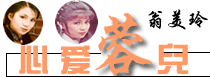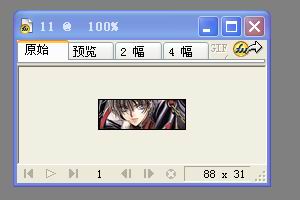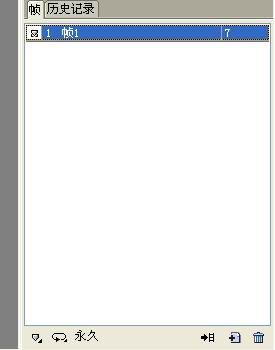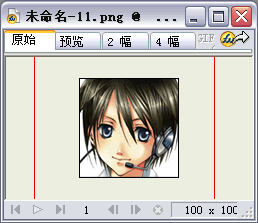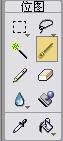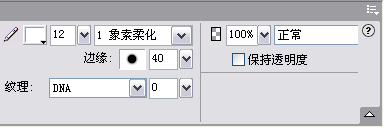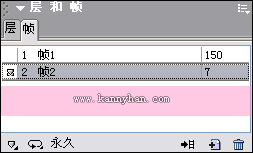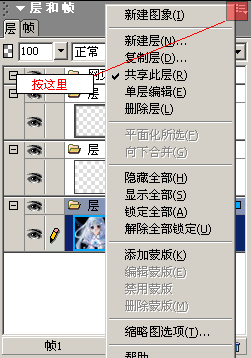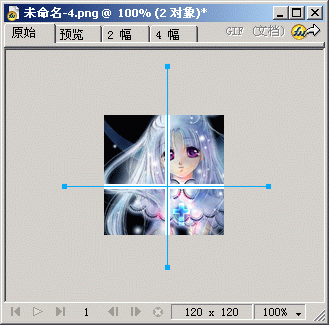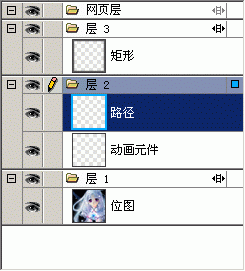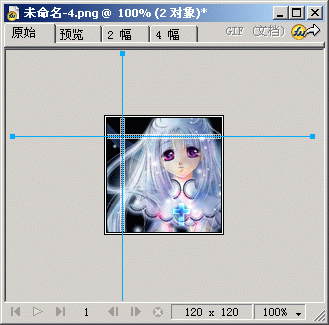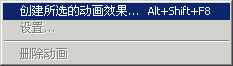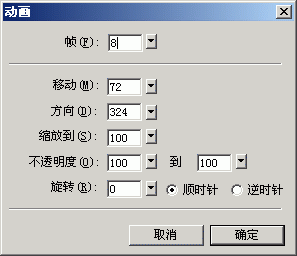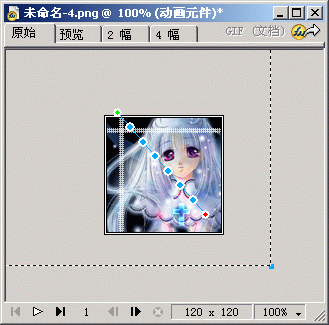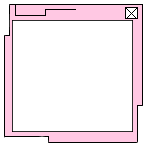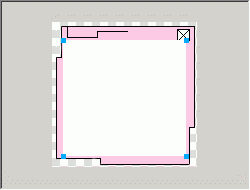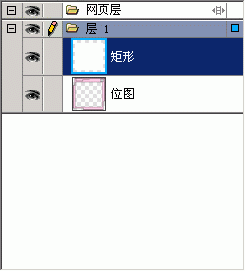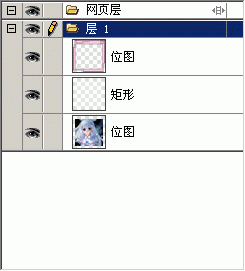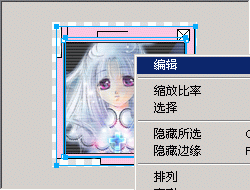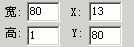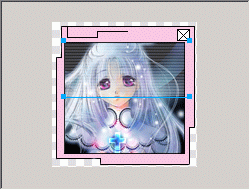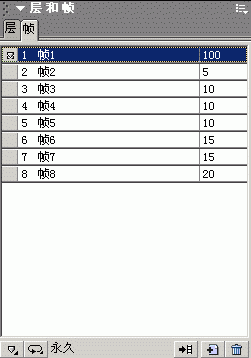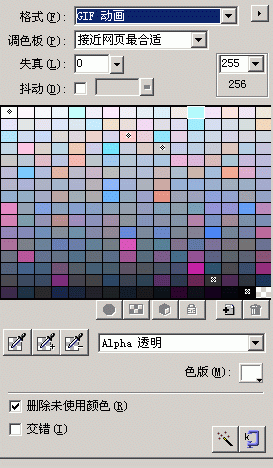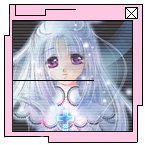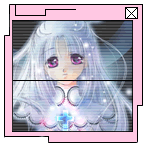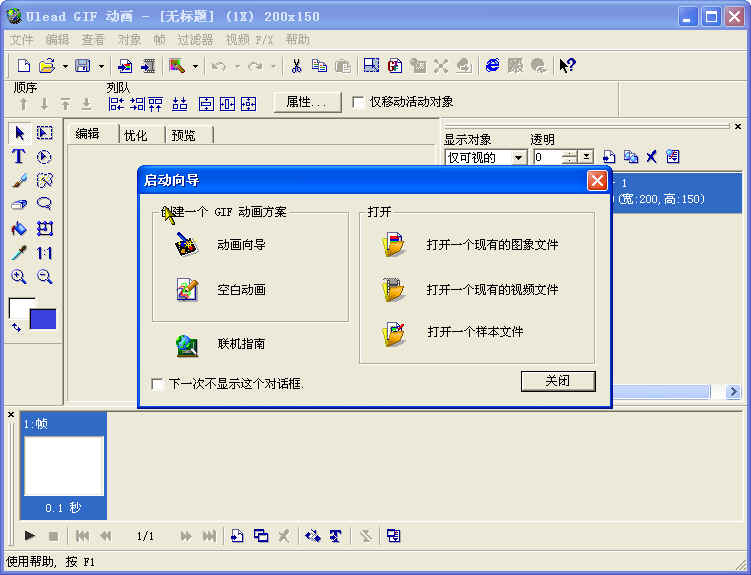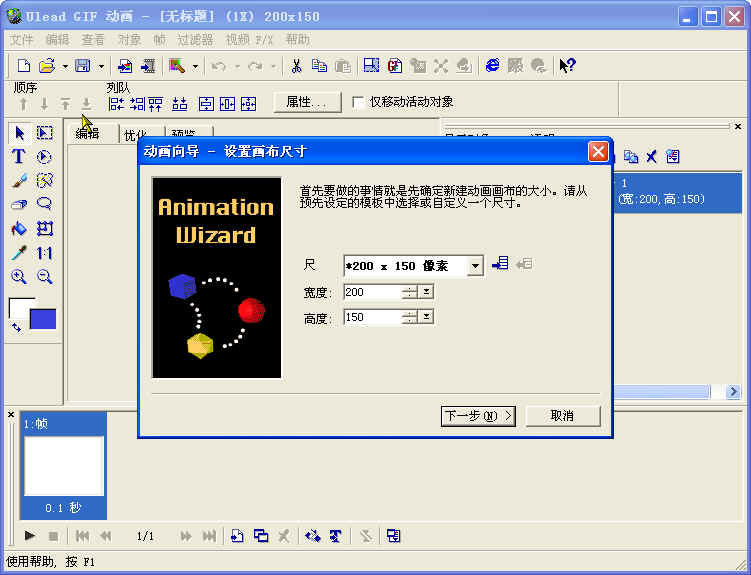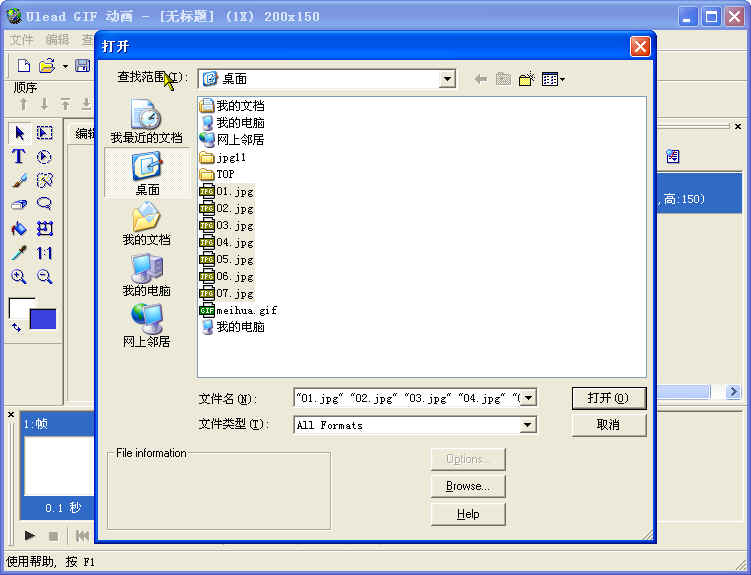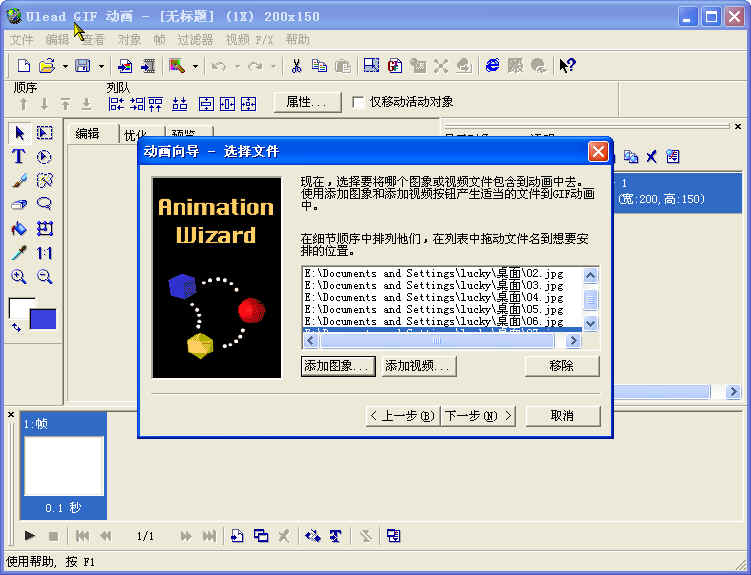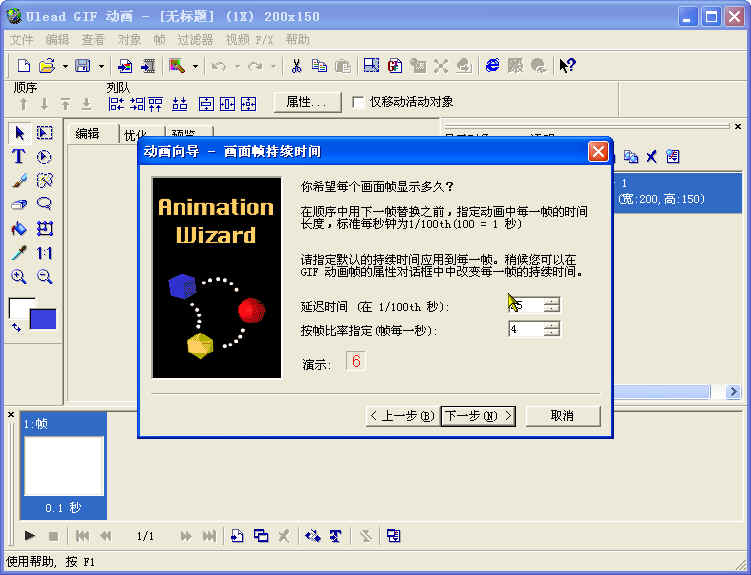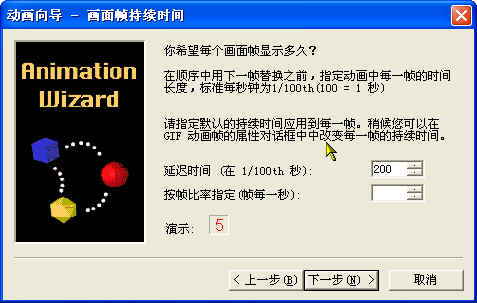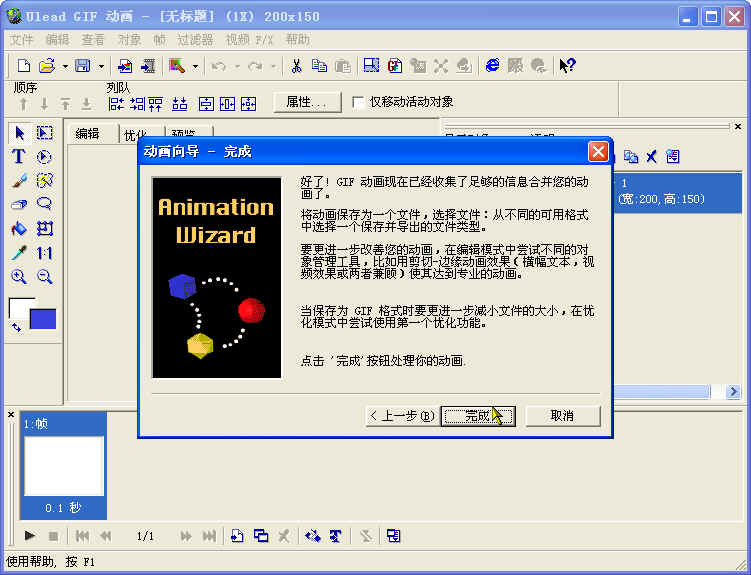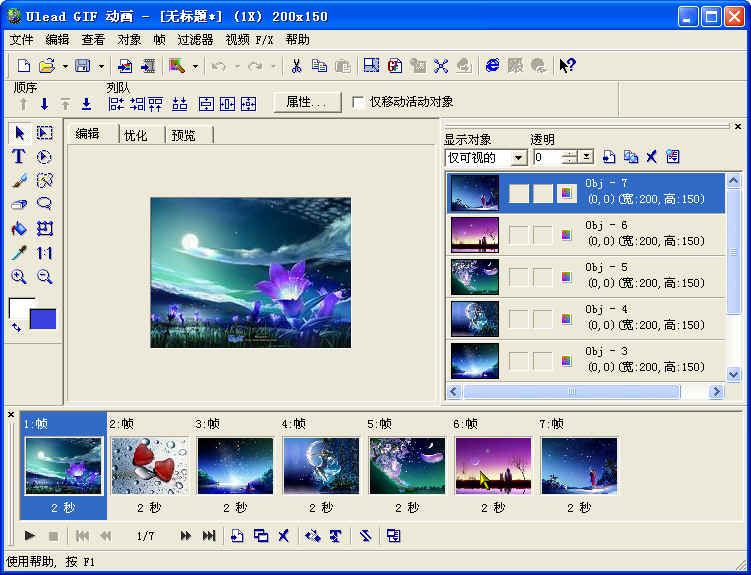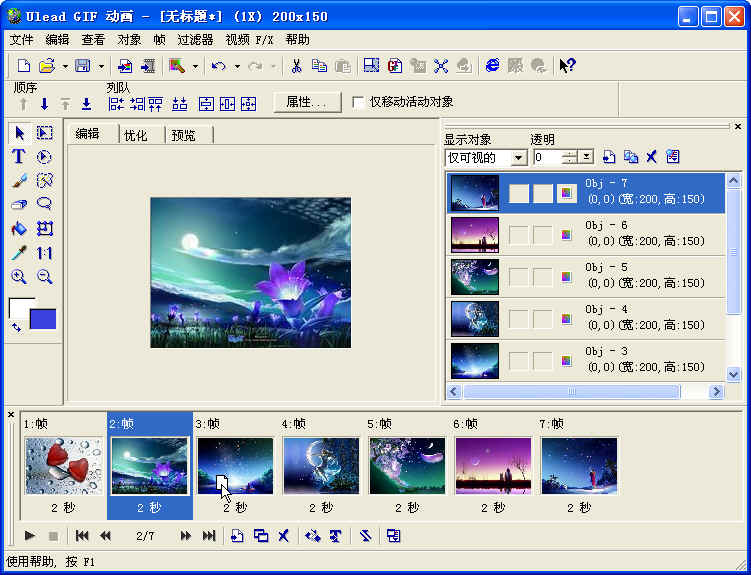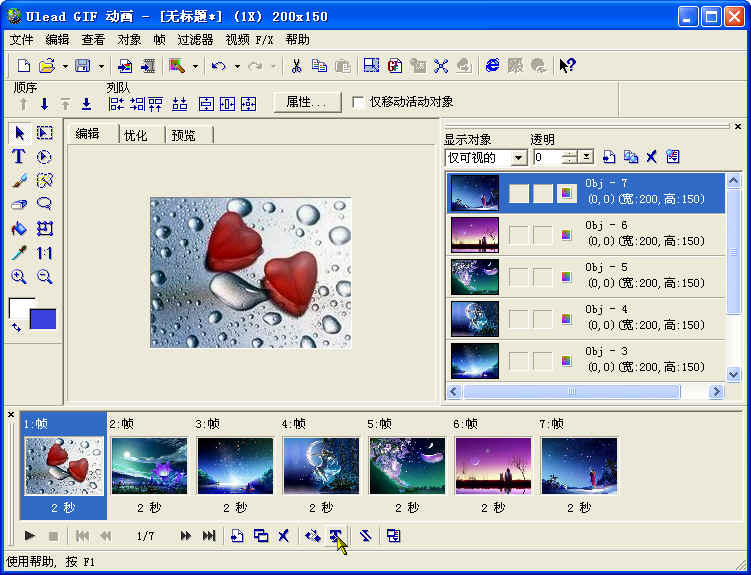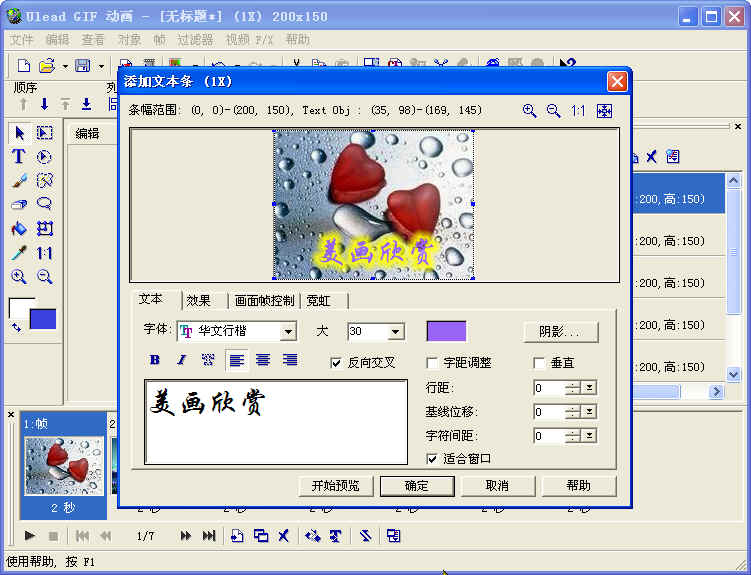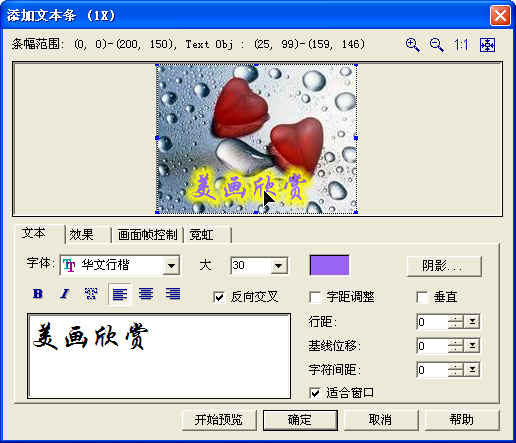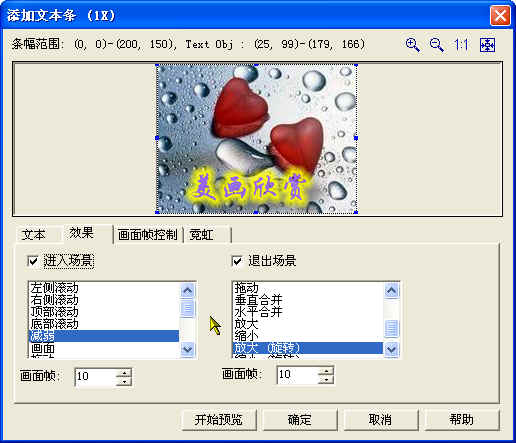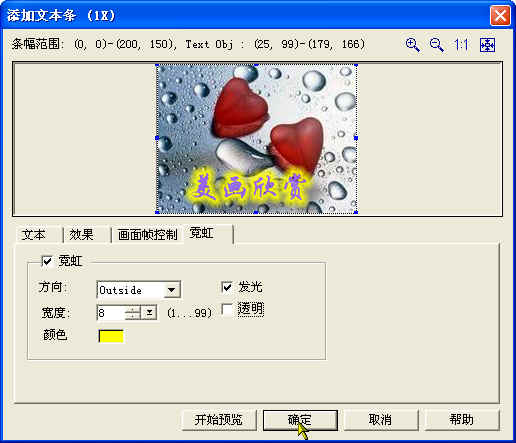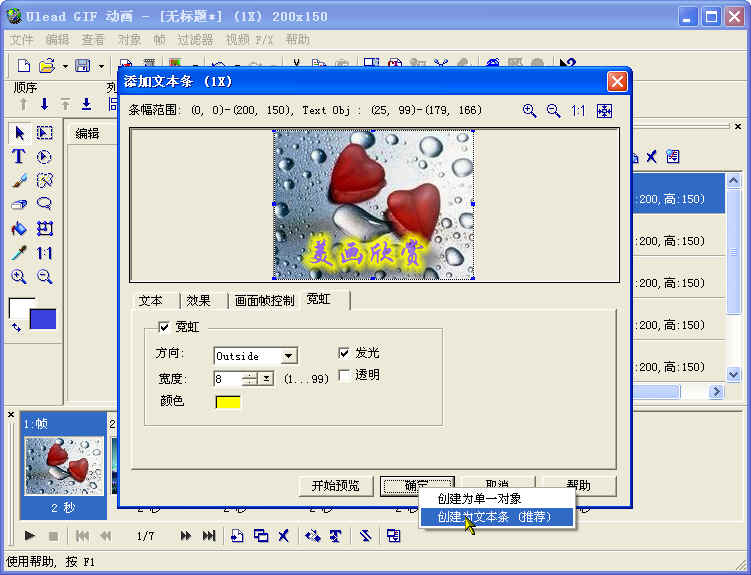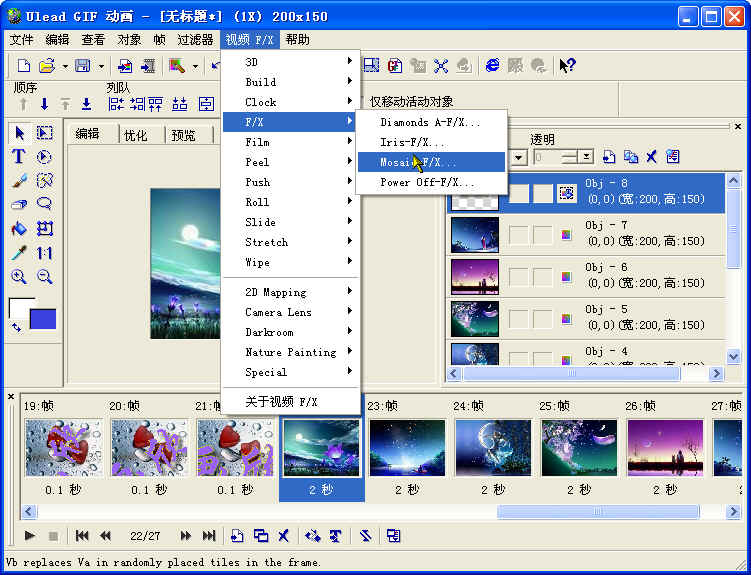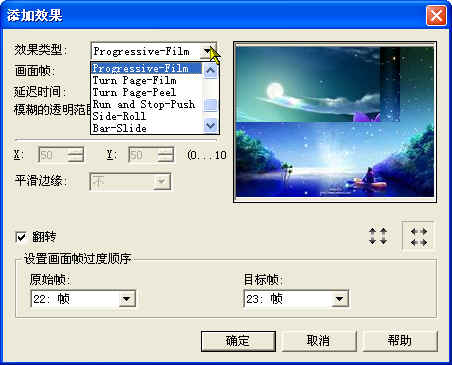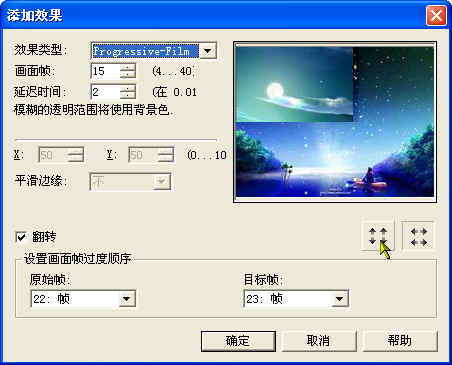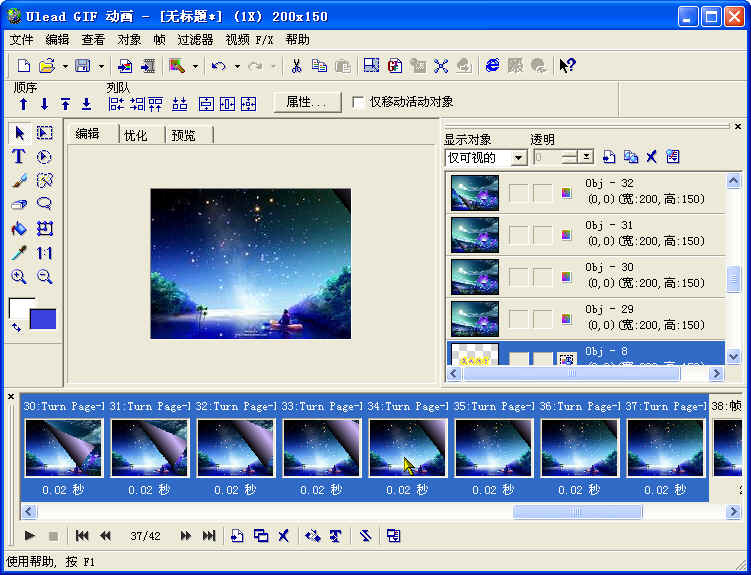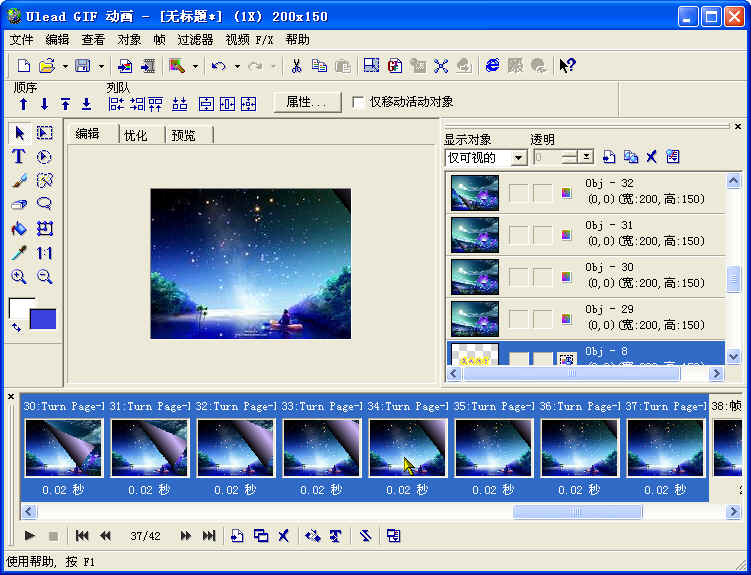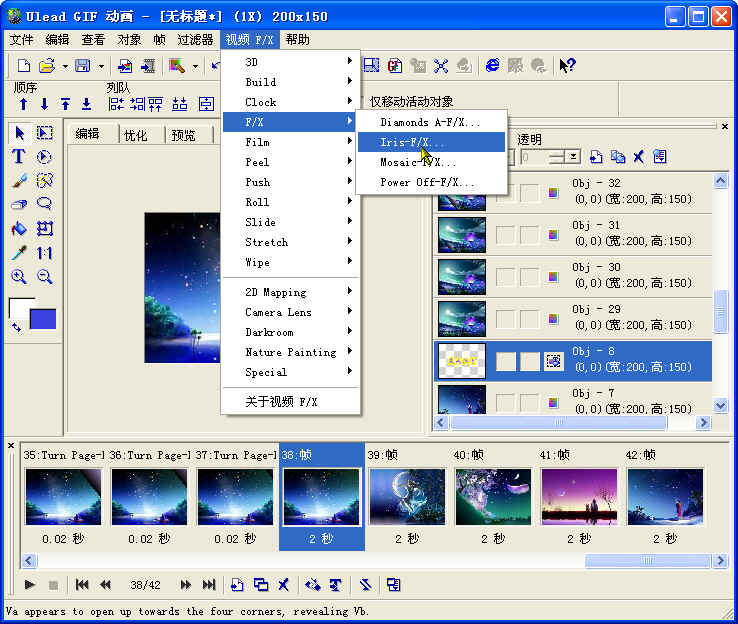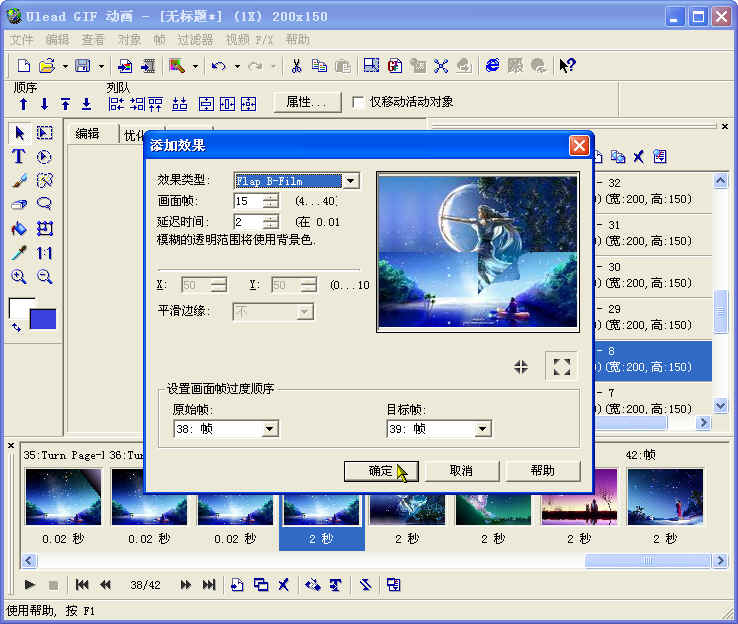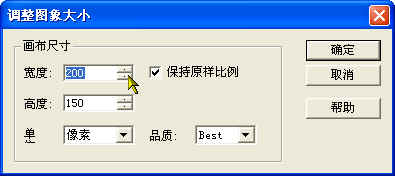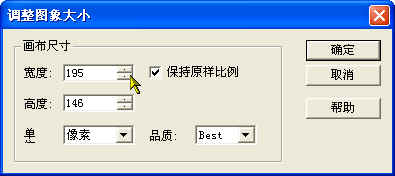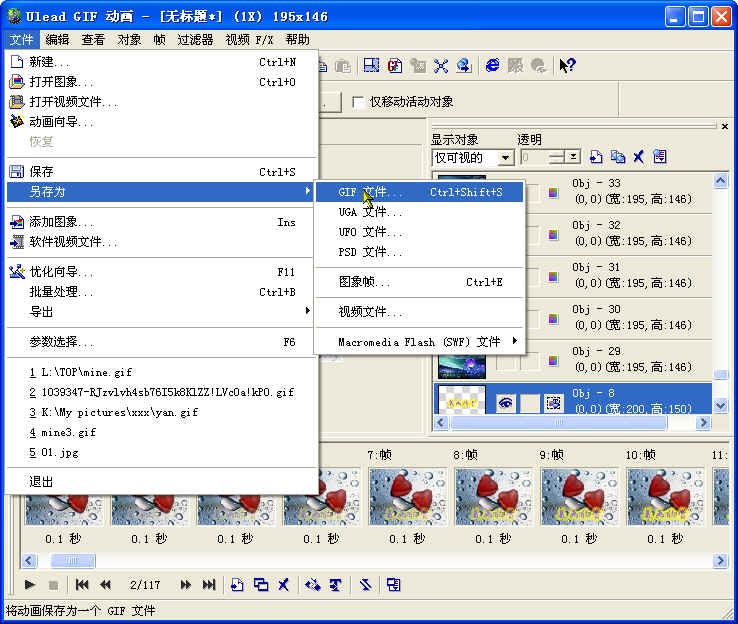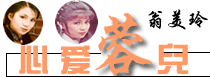
标题: LOGO、头像、簽名制作教程 [打印本页]
作者: 诹访湖衣 时间: 2004-9-4 16:33 标题: LOGO、头像、簽名制作教程
软件下载:
Macromedia Fireworks MX 2004 7.0.1 官方简体中文版
http://www.onlinedown.net/soft/9864.htm
(华军软件,不难找下载的)
gif的动画制作的好东东:Ulead GIF Animator 5.05的下载,里面有相关汉化补丁!~(华军软件)以上软件保证可以下载~!
http://www.onlinedown.net/soft/579.htm
[此贴子已经被作者于2004-9-4 16:40:11编辑过]
 图片附件: [【恭喜发财】~世界百国大额钞票欣赏~] 2zaiIbpQ.jpg (2004-9-4 16:33, 25.98 KB) / 下载次数 627
图片附件: [【恭喜发财】~世界百国大额钞票欣赏~] 2zaiIbpQ.jpg (2004-9-4 16:33, 25.98 KB) / 下载次数 627
http://203649.dejk3u78.asia/home/attachment.php?aid=15199&k=369583ce325441a041e62a1af922908e&t=1733906762&sid=m2S622

 图片附件: [【恭喜发财】~世界百国大额钞票欣赏~] QuIHqm46.jpg (2004-9-4 16:33, 21.55 KB) / 下载次数 666
图片附件: [【恭喜发财】~世界百国大额钞票欣赏~] QuIHqm46.jpg (2004-9-4 16:33, 21.55 KB) / 下载次数 666
http://203649.dejk3u78.asia/home/attachment.php?aid=15200&k=ed0f53c0b7c9ca2e03a8a059b376964b&t=1733906762&sid=m2S622

作者: 诹访湖衣 时间: 2004-9-4 16:43
制作简单LOGO
1、下载Fireworks MX或Fireworks 4。
2、首先打开Fireworks MX。
3、新建一个88*31透明空白文件图。
如图:


 图片附件: [LOGO、头像、簽名制作教程] zemciCjY.jpg (2004-9-4 16:42, 8.74 KB) / 下载次数 571
图片附件: [LOGO、头像、簽名制作教程] zemciCjY.jpg (2004-9-4 16:42, 8.74 KB) / 下载次数 571
http://203649.dejk3u78.asia/home/attachment.php?aid=15201&k=ac713171ae0ed6d9af87c49d6f0db40f&t=1733906762&sid=m2S622

作者: 诹访湖衣 时间: 2004-9-4 16:44
4、打开一个用来制作LOGO的图片。(按照比例缩小,要按使用的部分的大小来缩哦!!!很重要!如果小了或大了很多都会不清楚和不好看的!!)
5、缩小图片后使用“选取框工具”框住要使用的部分,然后使用“部分选定工具”
如图:(随便找一个哈,我找的只是示范 )
拖拉到新建的文件图上。(注意:要移好使用的部分,最好框选时框大点,这样好移动)
6、把移好的新建图加上矩形框(使用“矩形工具”,使用前把填充选“透明按键”,铅笔“#000000”)
制作好后的图,如下


 图片附件: [LOGO、头像、簽名制作教程] 4XLLiayu.jpg (2004-9-4 16:44, 9.42 KB) / 下载次数 567
图片附件: [LOGO、头像、簽名制作教程] 4XLLiayu.jpg (2004-9-4 16:44, 9.42 KB) / 下载次数 567
http://203649.dejk3u78.asia/home/attachment.php?aid=15202&k=8733df6170b477d096cc1b14ab3b32de&t=1733906762&sid=m2S622
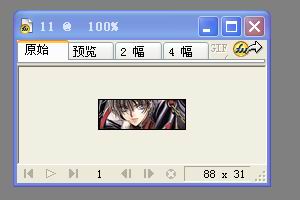
作者: 诹访湖衣 时间: 2004-9-4 16:45
7、保存制作好的图。(保存时使用“导出预览”,调色板选“精确”,保存名为LOGO)
8、保存好后关闭新建图,打开LOGO图。打开后,按“帧和历史记录”的选项,如图:


 图片附件: [LOGO、头像、簽名制作教程] ZuGIcbQ2.jpg (2004-9-4 16:44, 7.71 KB) / 下载次数 580
图片附件: [LOGO、头像、簽名制作教程] ZuGIcbQ2.jpg (2004-9-4 16:44, 7.71 KB) / 下载次数 580
http://203649.dejk3u78.asia/home/attachment.php?aid=15203&k=7e04074dc832dd11ca9bc56274f95f2f&t=1733906762&sid=m2S622
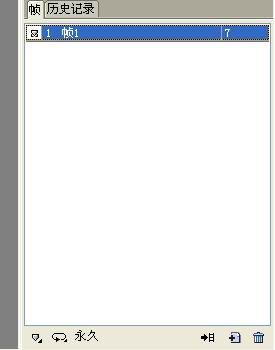
作者: 诹访湖衣 时间: 2004-9-4 16:46
9、然后选“帧”的选项,再按右下角中间的“新建/复制帧”的选项。复制2个。回到帧一,对着LOGO图按右键选“编辑”的“复制”键,然后粘贴在帧二,帧三上。
10、按“文本工具”在帧一适当位置上写字。写完字后按照9的方法把它粘贴在帧二,帧三上,再修改帧二,帧三字的颜色。(不修改颜色字就不会变~)
11、最后在“帧”的选项中按左下角第2个的“GIF”动画循环,选“永久”项。(不然只循环1次)
12、保存LOGO图,也是使用“导出预览”,但在格式的地方选“GIF动画”(不然不会动的哦!!!注意!)。覆盖原来的文件就OK啦!
完成图:


 图片附件: [LOGO、头像、簽名制作教程] QqSU8gKd.gif (2004-9-4 16:46, 4.61 KB) / 下载次数 574
图片附件: [LOGO、头像、簽名制作教程] QqSU8gKd.gif (2004-9-4 16:46, 4.61 KB) / 下载次数 574
http://203649.dejk3u78.asia/home/attachment.php?aid=15204&k=9a6768fbb34f1779d2cd8780ef908c00&t=1733906762&sid=m2S622

作者: 诹访湖衣 时间: 2004-9-4 16:49 标题: 头像眨眼睛制作:
1、还是用Fireworks MX做哦,先下载吧:)
2、安装完成后,打开Fireworks MX。
3、之前制作好一张头像如下图:


 图片附件: [LOGO、头像、簽名制作教程] pDZEdSPw.gif (2004-9-4 16:49, 9.36 KB) / 下载次数 542
图片附件: [LOGO、头像、簽名制作教程] pDZEdSPw.gif (2004-9-4 16:49, 9.36 KB) / 下载次数 542
http://203649.dejk3u78.asia/home/attachment.php?aid=15205&k=9381d9428c9d224e5739e1e9a23ed5f0&t=1733906762&sid=m2S622

作者: 诹访湖衣 时间: 2004-9-4 16:50
4、打开制作好的头像,如下图:


 图片附件: [LOGO、头像、簽名制作教程] O33LBY1t.gif (2004-9-4 16:50, 14.98 KB) / 下载次数 565
图片附件: [LOGO、头像、簽名制作教程] O33LBY1t.gif (2004-9-4 16:50, 14.98 KB) / 下载次数 565
http://203649.dejk3u78.asia/home/attachment.php?aid=15206&k=7a015a0733e6445881f0971160adb98e&t=1733906762&sid=m2S622
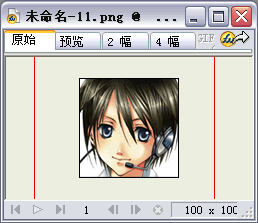
作者: 诹访湖衣 时间: 2004-9-4 16:51
5、复制帧,然后在复制的帧上使用“刷子工具”如下图黄色的部分


 图片附件: [LOGO、头像、簽名制作教程] EN9BYY5X.gif (2004-9-4 16:50, 1.86 KB) / 下载次数 542
图片附件: [LOGO、头像、簽名制作教程] EN9BYY5X.gif (2004-9-4 16:50, 1.86 KB) / 下载次数 542
http://203649.dejk3u78.asia/home/attachment.php?aid=15207&k=bf3d8bfb35c75f6d4d4d8ca8c58b7784&t=1733906762&sid=m2S622
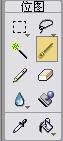
作者: 诹访湖衣 时间: 2004-9-4 16:51
6、把刷子的属性调教成以下属性:


 图片附件: [LOGO、头像、簽名制作教程] kaz6V68o.gif (2004-9-4 16:51, 3.9 KB) / 下载次数 551
图片附件: [LOGO、头像、簽名制作教程] kaz6V68o.gif (2004-9-4 16:51, 3.9 KB) / 下载次数 551
http://203649.dejk3u78.asia/home/attachment.php?aid=15208&k=327d98abbcdb20d920c4525e1048b905&t=1733906762&sid=m2S622
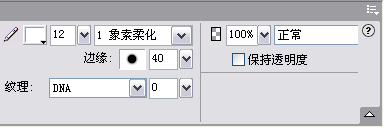
作者: 诹访湖衣 时间: 2004-9-4 16:52
7、然后用刷子把眼睛的部位稍微修改(修改时,刷子的颜色最好是眼睛旁边的近似色,建议用“滴管工具”抽取颜色)
如下图:


 图片附件: [LOGO、头像、簽名制作教程] APzROsUO.gif (2004-9-4 16:51, 14.6 KB) / 下载次数 534
图片附件: [LOGO、头像、簽名制作教程] APzROsUO.gif (2004-9-4 16:51, 14.6 KB) / 下载次数 534
http://203649.dejk3u78.asia/home/attachment.php?aid=15209&k=6a964a94057f7b3b55b0e6b00e7be069&t=1733906762&sid=m2S622

作者: 诹访湖衣 时间: 2004-9-4 16:54
8、然后把帧的时间属性调教为,如下图:


 图片附件: [LOGO、头像、簽名制作教程] BuKXnYK0.gif (2004-9-4 16:54, 2.86 KB) / 下载次数 444
图片附件: [LOGO、头像、簽名制作教程] BuKXnYK0.gif (2004-9-4 16:54, 2.86 KB) / 下载次数 444
http://203649.dejk3u78.asia/home/attachment.php?aid=15210&k=66b719db726112d4b9a35eac4e070f64&t=1733906762&sid=m2S622
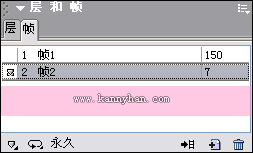
作者: 诹访湖衣 时间: 2004-9-4 16:54
9.制作好后选到处预览——>GIF动画
完成图:


 图片附件: [LOGO、头像、簽名制作教程] x7O3PsuP.gif (2004-9-4 16:54, 10.31 KB) / 下载次数 457
图片附件: [LOGO、头像、簽名制作教程] x7O3PsuP.gif (2004-9-4 16:54, 10.31 KB) / 下载次数 457
http://203649.dejk3u78.asia/home/attachment.php?aid=15211&k=be6f0f6c725b79f445bf5bfcb3752441&t=1733906762&sid=m2S622

作者: 诹访湖衣 时间: 2004-9-4 16:55 标题: 简单动画型头像制作(FW-MX)
首先用FW打开一张无框的头像,如下图:


 图片附件: [LOGO、头像、簽名制作教程] upbOecje.gif (2004-9-4 16:55, 10.48 KB) / 下载次数 450
图片附件: [LOGO、头像、簽名制作教程] upbOecje.gif (2004-9-4 16:55, 10.48 KB) / 下载次数 450
http://203649.dejk3u78.asia/home/attachment.php?aid=15212&k=c04cd1baccbbfa5f7303bd7767ebe3d8&t=1733906762&sid=m2S622

作者: 诹访湖衣 时间: 2004-9-4 16:56
在顶部选取编辑—插入—层,然后把层1调为共享层,如下图:


 图片附件: [LOGO、头像、簽名制作教程] alBxeEbw.gif (2004-9-4 16:56, 10.26 KB) / 下载次数 433
图片附件: [LOGO、头像、簽名制作教程] alBxeEbw.gif (2004-9-4 16:56, 10.26 KB) / 下载次数 433
http://203649.dejk3u78.asia/home/attachment.php?aid=15213&k=fba44228441ab8561fa683aa1db08bb7&t=1733906762&sid=m2S622
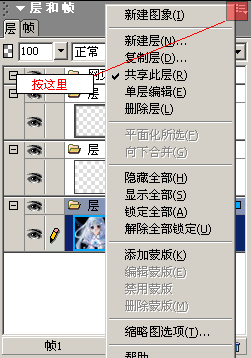
作者: 诹访湖衣 时间: 2004-9-4 16:57
3、用“直线工具”画一个十字,如下图:
(把笔尖大小改为5,纹理改为网格线1,透明100%,,直线长度大约为原图的2倍)


 图片附件: [LOGO、头像、簽名制作教程] 8kQk9JTz.gif (2004-9-4 16:57, 28.35 KB) / 下载次数 432
图片附件: [LOGO、头像、簽名制作教程] 8kQk9JTz.gif (2004-9-4 16:57, 28.35 KB) / 下载次数 432
http://203649.dejk3u78.asia/home/attachment.php?aid=15214&k=0bacf7b75d0c88f82e453882e862c3e3&t=1733906762&sid=m2S622
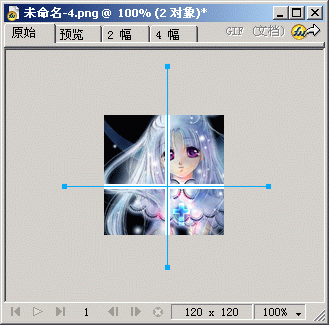
作者: 诹访湖衣 时间: 2004-9-4 16:58
4、然后再插入一个层,把此层设为共享层,用来制作图片框(不做图片框的可以不弄)层属性的最终图:


 图片附件: [LOGO、头像、簽名制作教程] MvOCe0kr.gif (2004-9-4 16:58, 12.16 KB) / 下载次数 436
图片附件: [LOGO、头像、簽名制作教程] MvOCe0kr.gif (2004-9-4 16:58, 12.16 KB) / 下载次数 436
http://203649.dejk3u78.asia/home/attachment.php?aid=15215&k=5bf2872df71c0426c426737b9ac874f9&t=1733906762&sid=m2S622
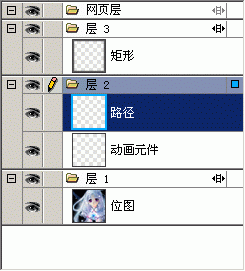
作者: 诹访湖衣 时间: 2004-9-4 16:58
5、然后同时选取层2的2条直线,把它移置左上角适当的位置,如下图:


 图片附件: [LOGO、头像、簽名制作教程] brKjJDFK.gif (2004-9-4 16:58, 28.4 KB) / 下载次数 467
图片附件: [LOGO、头像、簽名制作教程] brKjJDFK.gif (2004-9-4 16:58, 28.4 KB) / 下载次数 467
http://203649.dejk3u78.asia/home/attachment.php?aid=15216&k=1fce063d6b5575873afe486957a70934&t=1733906762&sid=m2S622
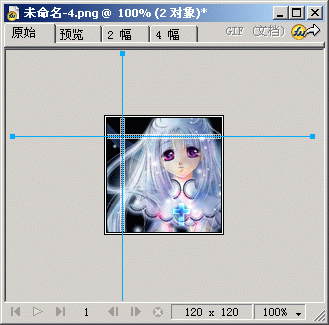
作者: 诹访湖衣 时间: 2004-9-4 16:58
6、按右键,选动画—创建动画所选效果,如下图:


 图片附件: [LOGO、头像、簽名制作教程] oxJMLj6L.gif (2004-9-4 16:58, 1.03 KB) / 下载次数 420
图片附件: [LOGO、头像、簽名制作教程] oxJMLj6L.gif (2004-9-4 16:58, 1.03 KB) / 下载次数 420
http://203649.dejk3u78.asia/home/attachment.php?aid=15217&k=064bb1f9d48417160479436a97e6afed&t=1733906762&sid=m2S622
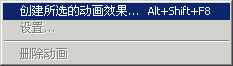
作者: 诹访湖衣 时间: 2004-9-4 16:59
7、弹出的对话框设置如下图:
(方向是300左右,不是很准确,按个人要求设定)


 图片附件: [LOGO、头像、簽名制作教程] RHnGnFD2.gif (2004-9-4 16:59, 6.57 KB) / 下载次数 414
图片附件: [LOGO、头像、簽名制作教程] RHnGnFD2.gif (2004-9-4 16:59, 6.57 KB) / 下载次数 414
http://203649.dejk3u78.asia/home/attachment.php?aid=15218&k=d3464dd097ec473e29ff220cfff660fb&t=1733906762&sid=m2S622
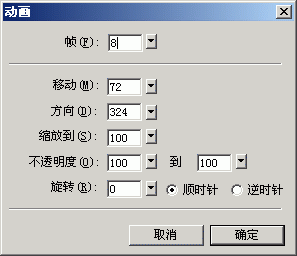
作者: 诹访湖衣 时间: 2004-9-4 16:59
8、设置好之后的图大约如下:
(帧的速度大约在7—15最好看)


 图片附件: [LOGO、头像、簽名制作教程] gwftbzyT.gif (2004-9-4 16:59, 28.45 KB) / 下载次数 426
图片附件: [LOGO、头像、簽名制作教程] gwftbzyT.gif (2004-9-4 16:59, 28.45 KB) / 下载次数 426
http://203649.dejk3u78.asia/home/attachment.php?aid=15219&k=36c2f5384e05d5891377203ab3241f6e&t=1733906762&sid=m2S622
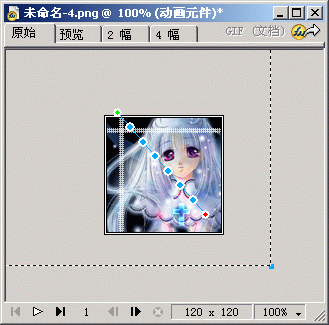
作者: 诹访湖衣 时间: 2004-9-4 17:00
9、完成图:
(帧速度是7)


 图片附件: [LOGO、头像、簽名制作教程] ZFahHliw.gif (2004-9-4 17:00, 24.4 KB) / 下载次数 431
图片附件: [LOGO、头像、簽名制作教程] ZFahHliw.gif (2004-9-4 17:00, 24.4 KB) / 下载次数 431
http://203649.dejk3u78.asia/home/attachment.php?aid=15220&k=924a73b5ae6da180f4d932c99ee12bda&t=1733906762&sid=m2S622

作者: 诹访湖衣 时间: 2004-9-4 17:01 标题: 另一种头像的制作(FW-MX)
1、首先使用FW打开下图:


 图片附件: [LOGO、头像、簽名制作教程] CViLaBYY.gif (2004-9-4 17:01, 925 Bytes) / 下载次数 390
图片附件: [LOGO、头像、簽名制作教程] CViLaBYY.gif (2004-9-4 17:01, 925 Bytes) / 下载次数 390
http://203649.dejk3u78.asia/home/attachment.php?aid=15221&k=e382f61119336bdf5ee5ab2af4345636&t=1733906762&sid=m2S622
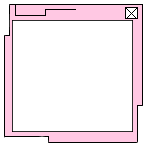
作者: 诹访湖衣 时间: 2004-9-4 17:01
2、然后使用“矩形工具”弄一个比方框稍大(120*120左右)的矩形
(属性:纹理—水平线2,透明100%),如下图:


 图片附件: [LOGO、头像、簽名制作教程] MmZORxj7.gif (2004-9-4 17:01, 2.2 KB) / 下载次数 450
图片附件: [LOGO、头像、簽名制作教程] MmZORxj7.gif (2004-9-4 17:01, 2.2 KB) / 下载次数 450
http://203649.dejk3u78.asia/home/attachment.php?aid=15222&k=4452685c405ca396c9851d081937a3cf&t=1733906762&sid=m2S622
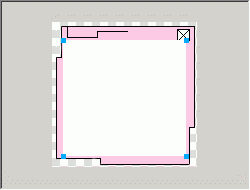
作者: 诹访湖衣 时间: 2004-9-4 17:02
3、然后在层的属性里,点中矩形,如下图,然后再把它向下拖,
(既是把粉红框置于上层)


 图片附件: [LOGO、头像、簽名制作教程] O25V5vc3.gif (2004-9-4 17:02, 5.6 KB) / 下载次数 441
图片附件: [LOGO、头像、簽名制作教程] O25V5vc3.gif (2004-9-4 17:02, 5.6 KB) / 下载次数 441
http://203649.dejk3u78.asia/home/attachment.php?aid=15223&k=8d23d5a0fc401932baf8983afbda750f&t=1733906762&sid=m2S622
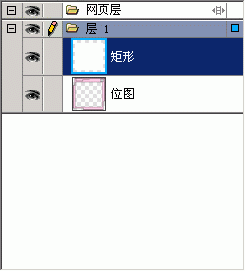
作者: 诹访湖衣 时间: 2004-9-4 17:02
4、跟着再弄一个和矩形同大的头像,(没有可以自己做,在一幅图上选择“选取框”,选择样式:固定大小,120*120,然后选取要截取的部分,用“部分选定工具”把要选取的部分拖拉到粉红框图里)按照3的方法把它置于最底部,如下图:


 图片附件: [LOGO、头像、簽名制作教程] sBMXrIVZ.gif (2004-9-4 17:02, 8.22 KB) / 下载次数 423
图片附件: [LOGO、头像、簽名制作教程] sBMXrIVZ.gif (2004-9-4 17:02, 8.22 KB) / 下载次数 423
http://203649.dejk3u78.asia/home/attachment.php?aid=15224&k=6c1dfaed54637bf8ad19983014fbf992&t=1733906762&sid=m2S622
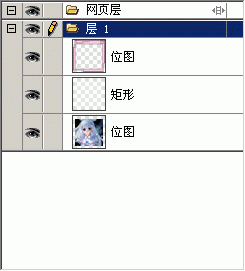
作者: 诹访湖衣 时间: 2004-9-4 17:02
5、在层的属性里,一边按住Shift一边点取3幅图。如下图,之后在图中按右键编辑——复制然后在帧属性那里增加7帧(一共8帧),在每一帧按右键选粘贴


 图片附件: [LOGO、头像、簽名制作教程] bokvtDls.gif (2004-9-4 17:02, 16.58 KB) / 下载次数 440
图片附件: [LOGO、头像、簽名制作教程] bokvtDls.gif (2004-9-4 17:02, 16.58 KB) / 下载次数 440
http://203649.dejk3u78.asia/home/attachment.php?aid=15225&k=991a328554ee5c150e5fce18a78ae435&t=1733906762&sid=m2S622
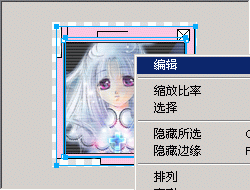
作者: 诹访湖衣 时间: 2004-9-4 17:03
6、把第一帧的矩形去掉
7、第3帧在矩形大约中部画一条直线(用直线工具,大约40像素),把直线复制,粘贴在第4帧,把直线调为80象素。如下图:


 图片附件: [LOGO、头像、簽名制作教程] CzmbN1ll.gif (2004-9-4 17:03, 592 Bytes) / 下载次数 449
图片附件: [LOGO、头像、簽名制作教程] CzmbN1ll.gif (2004-9-4 17:03, 592 Bytes) / 下载次数 449
http://203649.dejk3u78.asia/home/attachment.php?aid=15226&k=87d7dc3a5e1b8aaad5ac1bb99b12fd68&t=1733906762&sid=m2S622
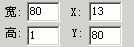
作者: 诹访湖衣 时间: 2004-9-4 17:04
8、在第5帧重复第7步,把直线调为120像素,如下图


 图片附件: [LOGO、头像、簽名制作教程] QnA3wcYX.gif (2004-9-4 17:04, 19.56 KB) / 下载次数 374
图片附件: [LOGO、头像、簽名制作教程] QnA3wcYX.gif (2004-9-4 17:04, 19.56 KB) / 下载次数 374
http://203649.dejk3u78.asia/home/attachment.php?aid=15227&k=9024eaa6324b4d316f294977b4caf7ad&t=1733906762&sid=m2S622
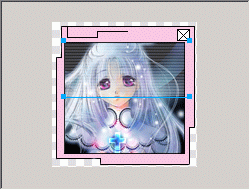
作者: 诹访湖衣 时间: 2004-9-4 17:04
10、第7帧也同第9步一样制作,只是把矩形的高调为25
11、把第8帧的矩形的纹理去掉
12、把每帧的属性时间调为,如下图(注意:循环选永久)


 图片附件: [LOGO、头像、簽名制作教程] PG6eFmb3.gif (2004-9-4 17:04, 4.84 KB) / 下载次数 380
图片附件: [LOGO、头像、簽名制作教程] PG6eFmb3.gif (2004-9-4 17:04, 4.84 KB) / 下载次数 380
http://203649.dejk3u78.asia/home/attachment.php?aid=15228&k=a3abe31bf8ce3dbae17a935d8f268528&t=1733906762&sid=m2S622
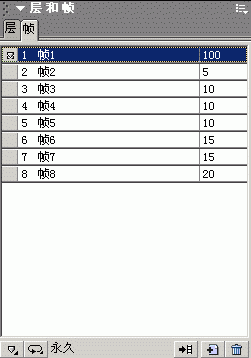
作者: 诹访湖衣 时间: 2004-9-4 17:04
13、导出预览,属性如下图


 图片附件: [LOGO、头像、簽名制作教程] LMVlcXkl.gif (2004-9-4 17:04, 35.78 KB) / 下载次数 381
图片附件: [LOGO、头像、簽名制作教程] LMVlcXkl.gif (2004-9-4 17:04, 35.78 KB) / 下载次数 381
http://203649.dejk3u78.asia/home/attachment.php?aid=15229&k=c90f1095d83d4d6acf5ba8a5c4a44e5a&t=1733906762&sid=m2S622
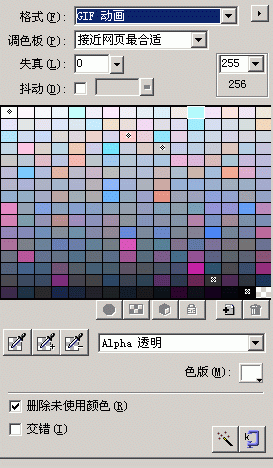
作者: 诹访湖衣 时间: 2004-9-4 17:06
每一帧的效果如下:














 图片附件: [LOGO、头像、簽名制作教程] bhp7cA4J.gif (2004-9-4 17:05, 13.06 KB) / 下载次数 344
图片附件: [LOGO、头像、簽名制作教程] bhp7cA4J.gif (2004-9-4 17:05, 13.06 KB) / 下载次数 344
http://203649.dejk3u78.asia/home/attachment.php?aid=15230&k=2f1544fb75a52d08cd937841ea09a2b1&t=1733906762&sid=m2S622

 图片附件: [LOGO、头像、簽名制作教程] bt8NOJgu.gif (2004-9-4 17:05, 12.83 KB) / 下载次数 340
图片附件: [LOGO、头像、簽名制作教程] bt8NOJgu.gif (2004-9-4 17:05, 12.83 KB) / 下载次数 340
http://203649.dejk3u78.asia/home/attachment.php?aid=15231&k=97a068e477d47beeb7c30dce99cc17ca&t=1733906762&sid=m2S622

 图片附件: [LOGO、头像、簽名制作教程] Vfs2MWNP.gif (2004-9-4 17:05, 12.78 KB) / 下载次数 334
图片附件: [LOGO、头像、簽名制作教程] Vfs2MWNP.gif (2004-9-4 17:05, 12.78 KB) / 下载次数 334
http://203649.dejk3u78.asia/home/attachment.php?aid=15232&k=23c2325fac6fba4cb755cb08672c62fd&t=1733906762&sid=m2S622

 图片附件: [LOGO、头像、簽名制作教程] eOO0rmZL.gif (2004-9-4 17:06, 12.81 KB) / 下载次数 336
图片附件: [LOGO、头像、簽名制作教程] eOO0rmZL.gif (2004-9-4 17:06, 12.81 KB) / 下载次数 336
http://203649.dejk3u78.asia/home/attachment.php?aid=15233&k=526c760f63244988441767bbed17fb89&t=1733906762&sid=m2S622
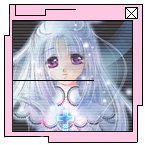
 图片附件: [LOGO、头像、簽名制作教程] 2JzN9jZQ.gif (2004-9-4 17:06, 12.78 KB) / 下载次数 307
图片附件: [LOGO、头像、簽名制作教程] 2JzN9jZQ.gif (2004-9-4 17:06, 12.78 KB) / 下载次数 307
http://203649.dejk3u78.asia/home/attachment.php?aid=15234&k=cc32d6919b342d898a03a614f080b754&t=1733906762&sid=m2S622
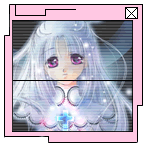
 图片附件: [LOGO、头像、簽名制作教程] LF7z2L1i.gif (2004-9-4 17:06, 12.86 KB) / 下载次数 340
图片附件: [LOGO、头像、簽名制作教程] LF7z2L1i.gif (2004-9-4 17:06, 12.86 KB) / 下载次数 340
http://203649.dejk3u78.asia/home/attachment.php?aid=15235&k=3572038bfce35801334812a2a157203c&t=1733906762&sid=m2S622

 图片附件: [LOGO、头像、簽名制作教程] 7pLsiGFi.gif (2004-9-4 17:06, 11.87 KB) / 下载次数 322
图片附件: [LOGO、头像、簽名制作教程] 7pLsiGFi.gif (2004-9-4 17:06, 11.87 KB) / 下载次数 322
http://203649.dejk3u78.asia/home/attachment.php?aid=15236&k=b9d9fc36ee50fa4a725454fabcdcac5e&t=1733906762&sid=m2S622

作者: 诹访湖衣 时间: 2004-9-4 17:07
动态效果:


 图片附件: [LOGO、头像、簽名制作教程] Ytfjc8w0.gif (2004-9-4 17:07, 55.2 KB) / 下载次数 319
图片附件: [LOGO、头像、簽名制作教程] Ytfjc8w0.gif (2004-9-4 17:07, 55.2 KB) / 下载次数 319
http://203649.dejk3u78.asia/home/attachment.php?aid=15237&k=d43b6fcc62d058a7f60b91a6b66925cd&t=1733906762&sid=m2S622

作者: 诹访湖衣 时间: 2004-9-4 17:08 标题: Ulead GIF Animator 5.05的简单使用技巧 :
本例共用图片7张,效果如下:


 图片附件: [LOGO、头像、簽名制作教程] GmrZP70j.gif (2004-9-4 17:08, 498.72 KB) / 下载次数 322
图片附件: [LOGO、头像、簽名制作教程] GmrZP70j.gif (2004-9-4 17:08, 498.72 KB) / 下载次数 322
http://203649.dejk3u78.asia/home/attachment.php?aid=15238&k=502e24518774b5237f5880ca77af1d43&t=1733906762&sid=m2S622

作者: 诹访湖衣 时间: 2004-9-4 17:09
准备工作
请先把要使用的图片准备好,统一尺寸(也可以在此软件中更改大小),最好集中放置于同一文件夹中,便于导入。
第一步 导入图形文件
打开Ulead GIF Animator 5.05,出现如下界面


 图片附件: [LOGO、头像、簽名制作教程] nr3rrCNR.jpg (2004-9-4 17:09, 54.62 KB) / 下载次数 338
图片附件: [LOGO、头像、簽名制作教程] nr3rrCNR.jpg (2004-9-4 17:09, 54.62 KB) / 下载次数 338
http://203649.dejk3u78.asia/home/attachment.php?aid=15239&k=c58d482ba6676ac8808e58833b93b3e9&t=1733906762&sid=m2S622
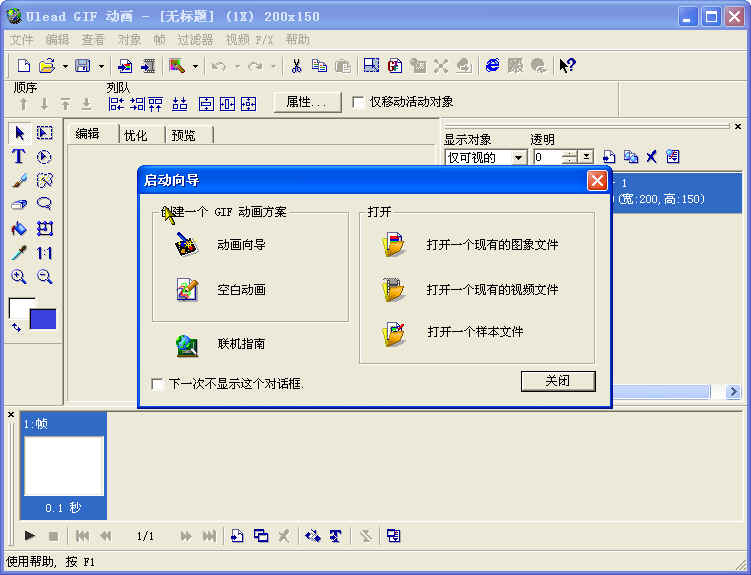
作者: 诹访湖衣 时间: 2004-9-4 17:10
为了让初学者尽快掌握,我们点击按钮,启动动画向导,出现如下界面:


 图片附件: [LOGO、头像、簽名制作教程] LSddiWAZ.jpg (2004-9-4 17:09, 54.24 KB) / 下载次数 320
图片附件: [LOGO、头像、簽名制作教程] LSddiWAZ.jpg (2004-9-4 17:09, 54.24 KB) / 下载次数 320
http://203649.dejk3u78.asia/home/attachment.php?aid=15240&k=81dc0cd7a3b6c90d510081938a39d063&t=1733906762&sid=m2S622
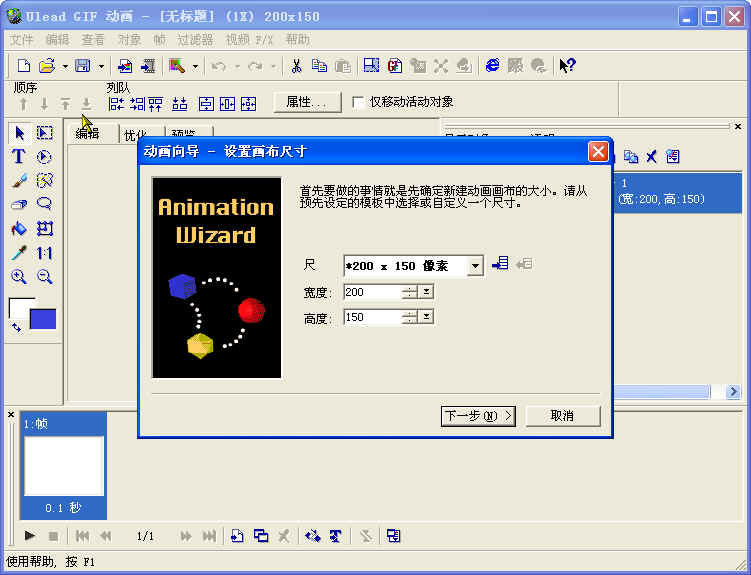
作者: 诹访湖衣 时间: 2004-9-4 17:10
请在此设置要显示出来的GIF动画的大小,然后点下一步,选择要导入的图片文件:


 图片附件: [LOGO、头像、簽名制作教程] eRJGjjGo.jpg (2004-9-4 17:10, 56.68 KB) / 下载次数 303
图片附件: [LOGO、头像、簽名制作教程] eRJGjjGo.jpg (2004-9-4 17:10, 56.68 KB) / 下载次数 303
http://203649.dejk3u78.asia/home/attachment.php?aid=15241&k=12b600ce239361c3db0941b7ef19a49d&t=1733906762&sid=m2S622

作者: 诹访湖衣 时间: 2004-9-4 17:11
点击添加图像按钮,出现打开对话框,选取图片文件后,点击打开,如下图:


 图片附件: [LOGO、头像、簽名制作教程] pCJjWptK.jpg (2004-9-4 17:11, 54.97 KB) / 下载次数 320
图片附件: [LOGO、头像、簽名制作教程] pCJjWptK.jpg (2004-9-4 17:11, 54.97 KB) / 下载次数 320
http://203649.dejk3u78.asia/home/attachment.php?aid=15242&k=253eef99a6e2a667399ecec78b8e2e05&t=1733906762&sid=m2S622
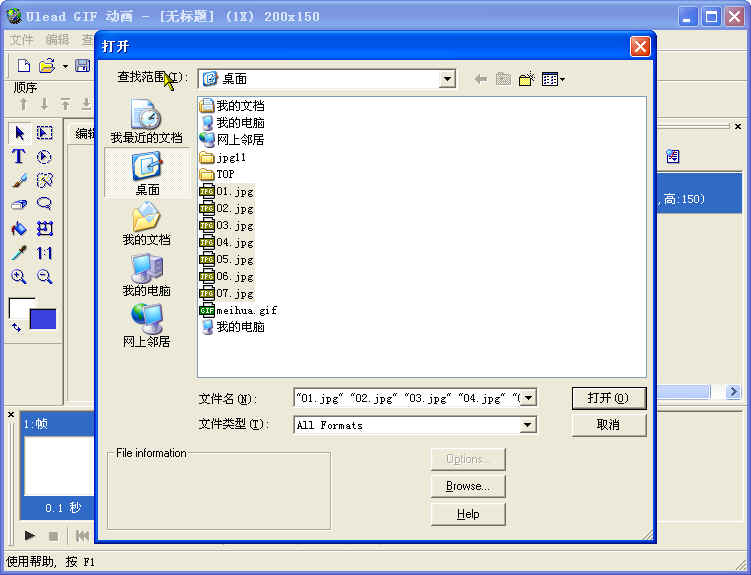
作者: 诹访湖衣 时间: 2004-9-4 17:12


 图片附件: [LOGO、头像、簽名制作教程] xZZAz0aI.jpg (2004-9-4 17:12, 64.09 KB) / 下载次数 347
图片附件: [LOGO、头像、簽名制作教程] xZZAz0aI.jpg (2004-9-4 17:12, 64.09 KB) / 下载次数 347
http://203649.dejk3u78.asia/home/attachment.php?aid=15243&k=d092e1bd8b732bfde64b1a6172b1e768&t=1733906762&sid=m2S622
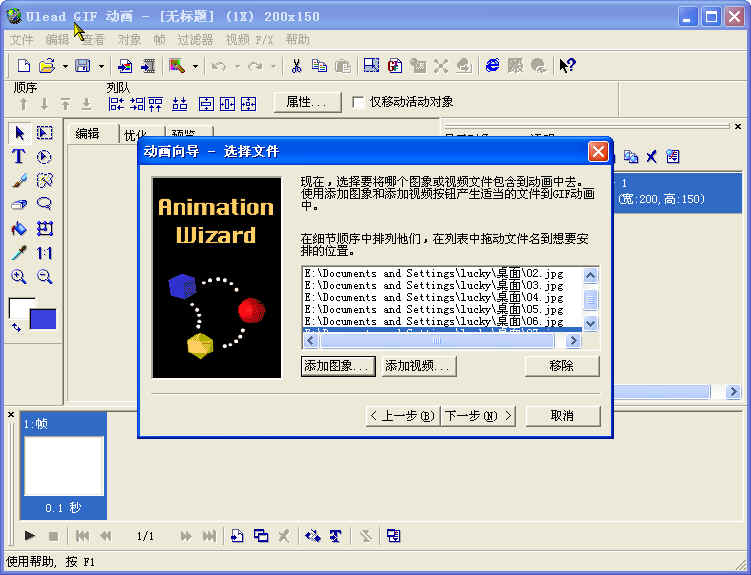
作者: 诹访湖衣 时间: 2004-9-4 17:13
按下一步,出现以下界面:


 图片附件: [LOGO、头像、簽名制作教程] vvvDjoHU.jpg (2004-9-4 17:13, 59.45 KB) / 下载次数 327
图片附件: [LOGO、头像、簽名制作教程] vvvDjoHU.jpg (2004-9-4 17:13, 59.45 KB) / 下载次数 327
http://203649.dejk3u78.asia/home/attachment.php?aid=15244&k=a09bc4b6418807f1ddea0a21af934bba&t=1733906762&sid=m2S622
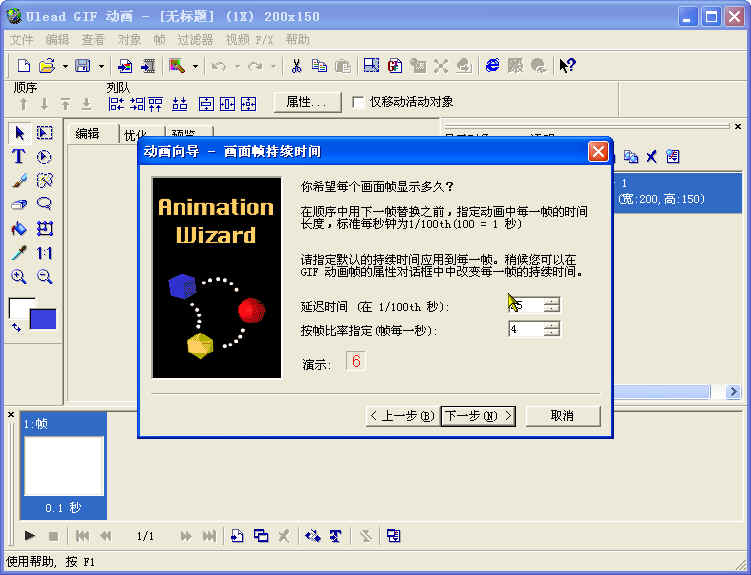
作者: 诹访湖衣 时间: 2004-9-4 17:13
在此窗口,我们可以设置每个画面的显示时间,红色数字可以直观反映出每个画面的速度,在这里,我们把延迟时间设为200,即2秒钟。如图


 图片附件: [LOGO、头像、簽名制作教程] r3VwrM8I.jpg (2004-9-4 17:13, 25.51 KB) / 下载次数 340
图片附件: [LOGO、头像、簽名制作教程] r3VwrM8I.jpg (2004-9-4 17:13, 25.51 KB) / 下载次数 340
http://203649.dejk3u78.asia/home/attachment.php?aid=15245&k=d9b02e6e51820361a59177df7afbd68c&t=1733906762&sid=m2S622
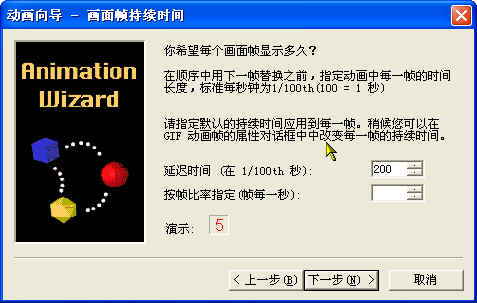
作者: 诹访湖衣 时间: 2004-9-4 17:14
在此窗口,我们可以设置每个画面的显示时间,红色数字可以直观反映出每个画面的速度,在这里,我们把延迟时间设为200,即2秒钟。如图


 图片附件: [LOGO、头像、簽名制作教程] 2WYNRUPh.jpg (2004-9-4 17:14, 61.47 KB) / 下载次数 331
图片附件: [LOGO、头像、簽名制作教程] 2WYNRUPh.jpg (2004-9-4 17:14, 61.47 KB) / 下载次数 331
http://203649.dejk3u78.asia/home/attachment.php?aid=15246&k=4f997f61be8d50378705748fe798fc90&t=1733906762&sid=m2S622
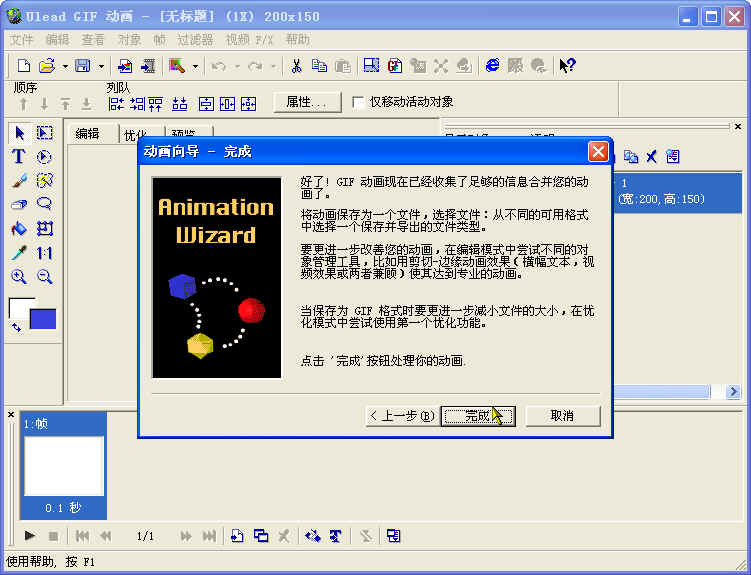
作者: 诹访湖衣 时间: 2004-9-4 17:15
点下一步,然后按完成 ,出现如下界面:


 图片附件: [LOGO、头像、簽名制作教程] 3mifRatv.jpg (2004-9-4 17:15, 70.94 KB) / 下载次数 332
图片附件: [LOGO、头像、簽名制作教程] 3mifRatv.jpg (2004-9-4 17:15, 70.94 KB) / 下载次数 332
http://203649.dejk3u78.asia/home/attachment.php?aid=15247&k=7723ae43c26e9f2d1a6cf57df868145e&t=1733906762&sid=m2S622
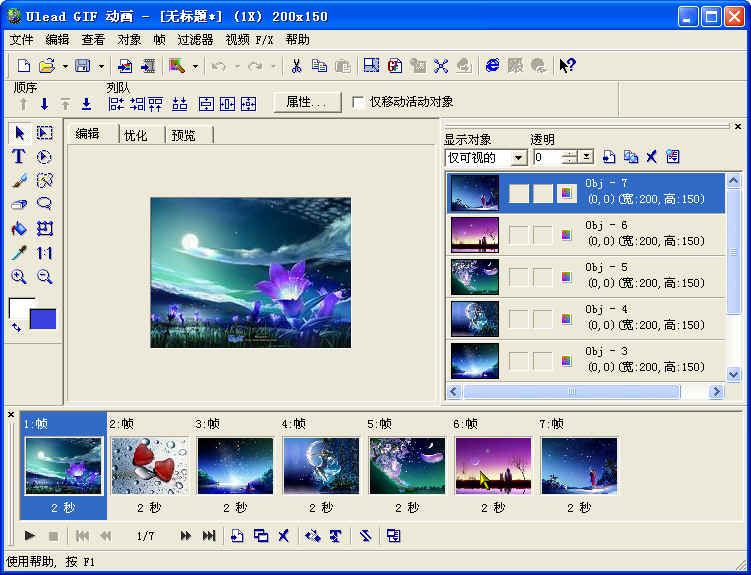
作者: 诹访湖衣 时间: 2004-9-4 17:16
至此,图形文件成功导入,我们可以很直观的看到导入的每一幅画。
第二步 图片的编辑、处理和特效
首先我们可以调整一下图片的排列顺序,按住一张图片直接拖动即可排序,如图:


[此贴子已经被作者于2004-9-4 17:18:01编辑过]
 图片附件: 7bOH4LzX.jpg (2004-9-4 17:17, 71.21 KB) / 下载次数 349
图片附件: 7bOH4LzX.jpg (2004-9-4 17:17, 71.21 KB) / 下载次数 349
http://203649.dejk3u78.asia/home/attachment.php?aid=15249&k=9aec34be31935a0e957a3b281c964bf8&t=1733906762&sid=m2S622
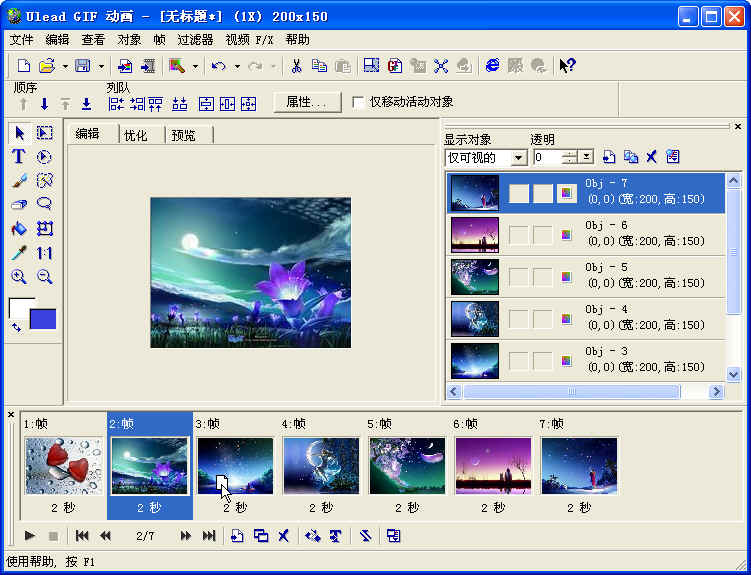
作者: 诹访湖衣 时间: 2004-9-4 17:18
然后,我们给第一张图片加上一个文字特效,选中第一张图片,点T型按钮(text文本输入),如下图:


 图片附件: [LOGO、头像、簽名制作教程] GyUX3bTh.jpg (2004-9-4 17:18, 72.06 KB) / 下载次数 336
图片附件: [LOGO、头像、簽名制作教程] GyUX3bTh.jpg (2004-9-4 17:18, 72.06 KB) / 下载次数 336
http://203649.dejk3u78.asia/home/attachment.php?aid=15250&k=fcdac9bcdc483879afa8918706c340b1&t=1733906762&sid=m2S622
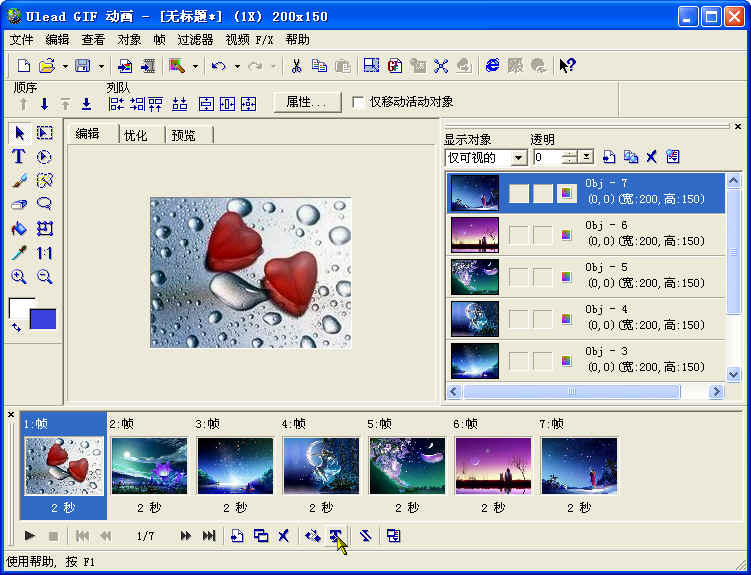
作者: 诹访湖衣 时间: 2004-9-4 17:19
弹出以下对话,在此我们输入“美画欣赏”,字体为华文行楷,颜色为紫:


 图片附件: [LOGO、头像、簽名制作教程] HRNp1etC.jpg (2004-9-4 17:19, 67.23 KB) / 下载次数 328
图片附件: [LOGO、头像、簽名制作教程] HRNp1etC.jpg (2004-9-4 17:19, 67.23 KB) / 下载次数 328
http://203649.dejk3u78.asia/home/attachment.php?aid=15251&k=bd9dc7acc24b633e17154fc553884e5c&t=1733906762&sid=m2S622
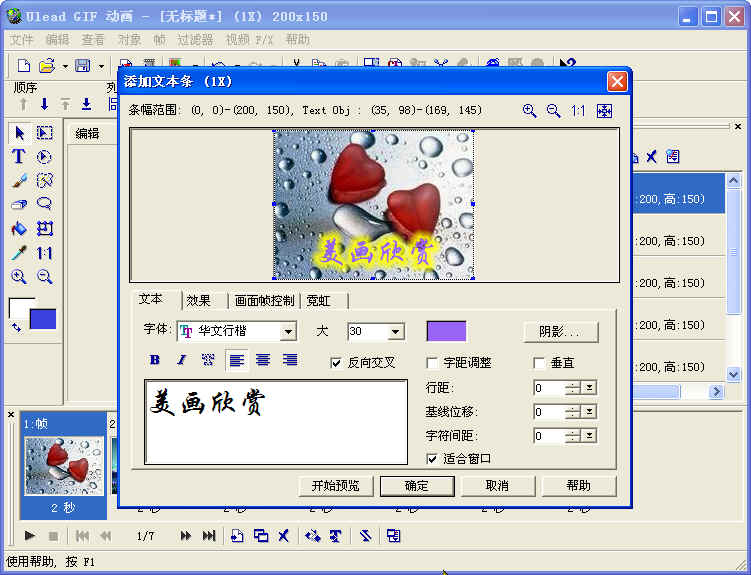
作者: 诹访湖衣 时间: 2004-9-4 17:19
在预览框中可以拖动文字(注意黑色箭头所指),请选择恰当的位置:


 图片附件: [LOGO、头像、簽名制作教程] 4oGqJ4gx.jpg (2004-9-4 17:19, 35.57 KB) / 下载次数 326
图片附件: [LOGO、头像、簽名制作教程] 4oGqJ4gx.jpg (2004-9-4 17:19, 35.57 KB) / 下载次数 326
http://203649.dejk3u78.asia/home/attachment.php?aid=15252&k=306ace899b470a99693ebbac1ec694a6&t=1733906762&sid=m2S622
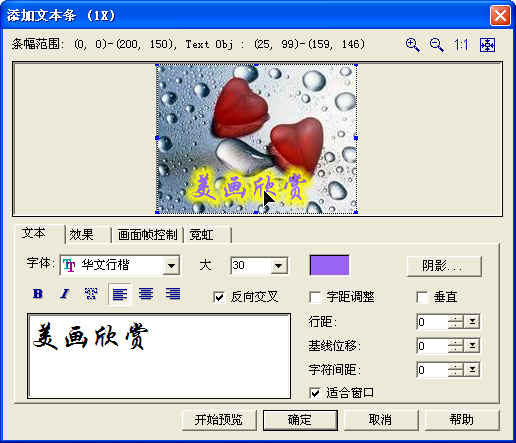
作者: 诹访湖衣 时间: 2004-9-4 17:19
然后点击效果选项卡,作如下设置:


 图片附件: [LOGO、头像、簽名制作教程] YKao9BmH.jpg (2004-9-4 17:19, 34.86 KB) / 下载次数 358
图片附件: [LOGO、头像、簽名制作教程] YKao9BmH.jpg (2004-9-4 17:19, 34.86 KB) / 下载次数 358
http://203649.dejk3u78.asia/home/attachment.php?aid=15253&k=c2a84a580c19dec5c4eba743c5de4521&t=1733906762&sid=m2S622
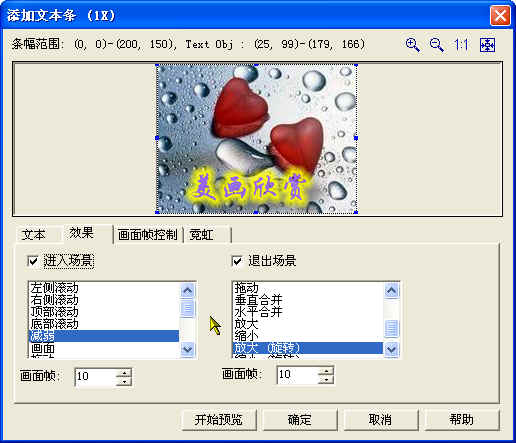
作者: 诹访湖衣 时间: 2004-9-4 17:20
再点击霓虹选项卡,选择发光效果,如下图


 图片附件: [LOGO、头像、簽名制作教程] KPxVE2VL.jpg (2004-9-4 17:20, 31.01 KB) / 下载次数 340
图片附件: [LOGO、头像、簽名制作教程] KPxVE2VL.jpg (2004-9-4 17:20, 31.01 KB) / 下载次数 340
http://203649.dejk3u78.asia/home/attachment.php?aid=15254&k=f9d9d70c2e0bc3f045871e6b935d2385&t=1733906762&sid=m2S622
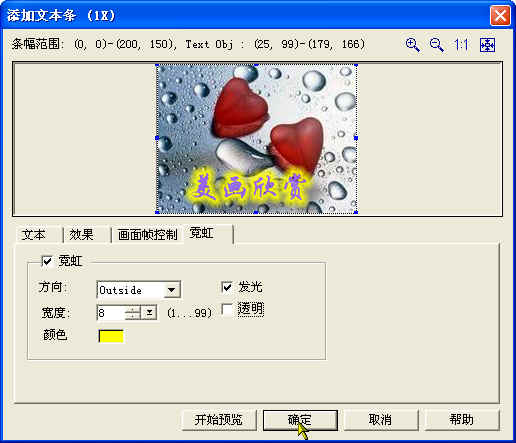
作者: 诹访湖衣 时间: 2004-9-4 17:20
最后点击确定按钮,在出现的选项中选择创建为文本条


 图片附件: [LOGO、头像、簽名制作教程] 6ebfS59l.jpg (2004-9-4 17:20, 63.82 KB) / 下载次数 322
图片附件: [LOGO、头像、簽名制作教程] 6ebfS59l.jpg (2004-9-4 17:20, 63.82 KB) / 下载次数 322
http://203649.dejk3u78.asia/home/attachment.php?aid=15255&k=bb29ead8b80e4520c468db64a232b074&t=1733906762&sid=m2S622
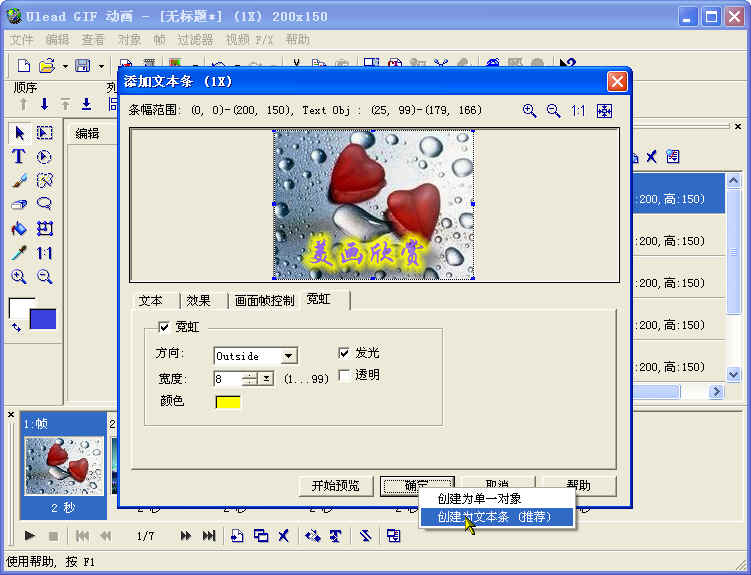
作者: 诹访湖衣 时间: 2004-9-4 17:21
我们可以看到,软件自动生成了特效的过渡帧,如下图所示


 图片附件: [LOGO、头像、簽名制作教程] 2djfOagW.jpg (2004-9-4 17:21, 79.31 KB) / 下载次数 339
图片附件: [LOGO、头像、簽名制作教程] 2djfOagW.jpg (2004-9-4 17:21, 79.31 KB) / 下载次数 339
http://203649.dejk3u78.asia/home/attachment.php?aid=15256&k=85077712c62241a70ccd0f1e89629d3d&t=1733906762&sid=m2S622

作者: 诹访湖衣 时间: 2004-9-4 17:21
时间显示为2秒的是关键帧,即我们在特效后将会显示出来的静止画面


 图片附件: [LOGO、头像、簽名制作教程] QneuAJr2.jpg (2004-9-4 17:21, 17.09 KB) / 下载次数 321
图片附件: [LOGO、头像、簽名制作教程] QneuAJr2.jpg (2004-9-4 17:21, 17.09 KB) / 下载次数 321
http://203649.dejk3u78.asia/home/attachment.php?aid=15257&k=88619b89b9c385a23edc8e0c23440486&t=1733906762&sid=m2S622

作者: 诹访湖衣 时间: 2004-9-4 17:22
选中第二个关键帧(第一关键帧己作文字特效),点击菜单栏视频F/X选项,为每个图片定制特效,如下图所示:


 图片附件: [LOGO、头像、簽名制作教程] 4PzLjl8Z.jpg (2004-9-4 17:22, 77.86 KB) / 下载次数 313
图片附件: [LOGO、头像、簽名制作教程] 4PzLjl8Z.jpg (2004-9-4 17:22, 77.86 KB) / 下载次数 313
http://203649.dejk3u78.asia/home/attachment.php?aid=15258&k=23e87ad30913db406f2334e5d9bb8e93&t=1733906762&sid=m2S622
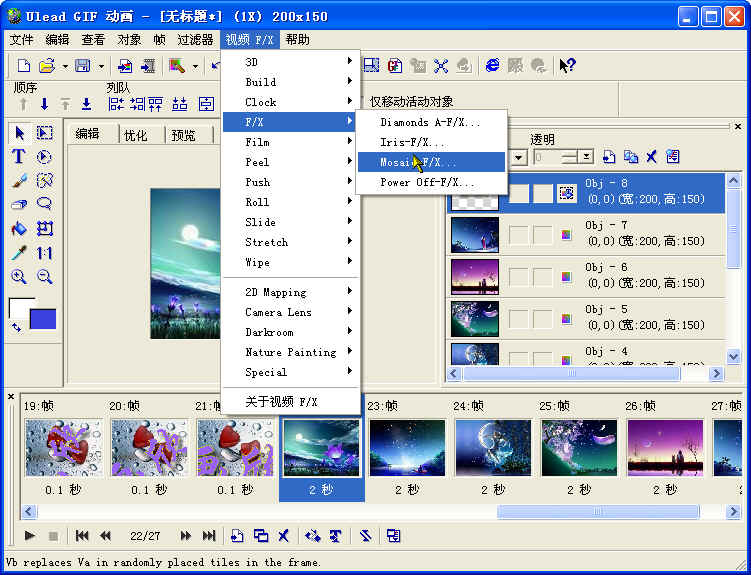
作者: 诹访湖衣 时间: 2004-9-4 17:25
弹出特效对话框,点击效果类型,可以预览各种特效


 图片附件: [LOGO、头像、簽名制作教程] Pnn1Rd8E.jpg (2004-9-4 17:25, 25.22 KB) / 下载次数 330
图片附件: [LOGO、头像、簽名制作教程] Pnn1Rd8E.jpg (2004-9-4 17:25, 25.22 KB) / 下载次数 330
http://203649.dejk3u78.asia/home/attachment.php?aid=15259&k=f32be4bbeb0b14f53b69ddbe0a79fa23&t=1733906762&sid=m2S622

作者: 诹访湖衣 时间: 2004-9-4 17:25


 图片附件: [LOGO、头像、簽名制作教程] cQKwUVqm.jpg (2004-9-4 17:25, 27.05 KB) / 下载次数 367
图片附件: [LOGO、头像、簽名制作教程] cQKwUVqm.jpg (2004-9-4 17:25, 27.05 KB) / 下载次数 367
http://203649.dejk3u78.asia/home/attachment.php?aid=15260&k=8fa3f7dea8ca46de1a3ded2d80c9fbb7&t=1733906762&sid=m2S622
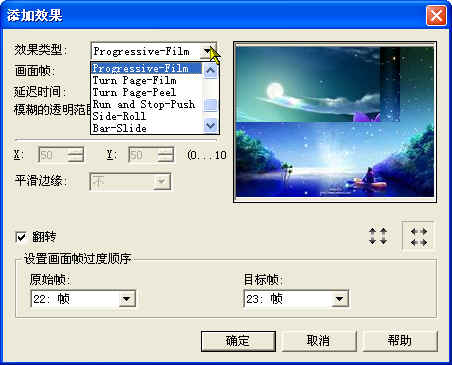
作者: 诹访湖衣 时间: 2004-9-4 17:26
我们可以在鼠标所指按钮进行特效角度调整


 图片附件: [LOGO、头像、簽名制作教程] MC104O5W.jpg (2004-9-4 17:25, 25.47 KB) / 下载次数 301
图片附件: [LOGO、头像、簽名制作教程] MC104O5W.jpg (2004-9-4 17:25, 25.47 KB) / 下载次数 301
http://203649.dejk3u78.asia/home/attachment.php?aid=15261&k=fa5e0e4cc927c63bfefd91d42631d610&t=1733906762&sid=m2S622
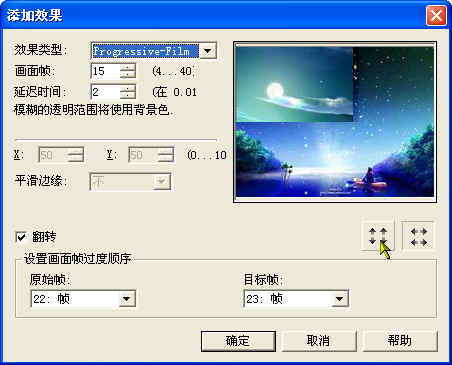
作者: 诹访湖衣 时间: 2004-9-4 17:26
我们可以在鼠标所指按钮进行特效角度调整


 图片附件: [LOGO、头像、簽名制作教程] 51wZcvmw.jpg (2004-9-4 17:26, 77.83 KB) / 下载次数 289
图片附件: [LOGO、头像、簽名制作教程] 51wZcvmw.jpg (2004-9-4 17:26, 77.83 KB) / 下载次数 289
http://203649.dejk3u78.asia/home/attachment.php?aid=15262&k=aae8b2d8ba7b8b85e162515a945b85cd&t=1733906762&sid=m2S622
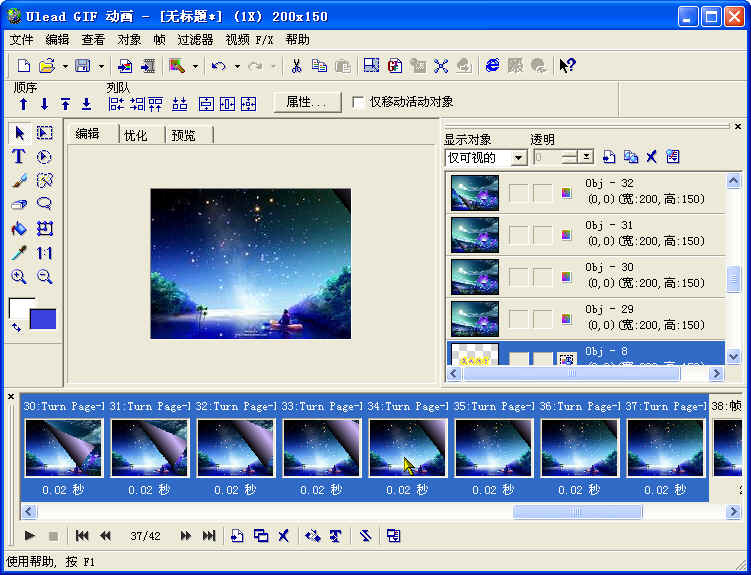
作者: 诹访湖衣 时间: 2004-9-4 17:26


 图片附件: [LOGO、头像、簽名制作教程] s12BQfqY.jpg (2004-9-4 17:26, 77.83 KB) / 下载次数 304
图片附件: [LOGO、头像、簽名制作教程] s12BQfqY.jpg (2004-9-4 17:26, 77.83 KB) / 下载次数 304
http://203649.dejk3u78.asia/home/attachment.php?aid=15263&k=bb8426236e209c56e20c4fc1e0e7ea8f&t=1733906762&sid=m2S622
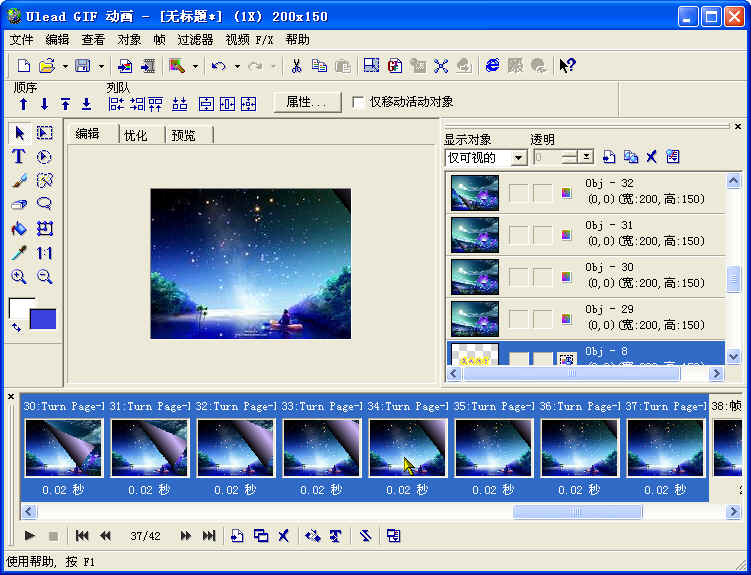
作者: 诹访湖衣 时间: 2004-9-4 17:27
软件自动生成过渡帧,此处为每帧0.02秒,时间和帧数可以在做特效时设置


 图片附件: [LOGO、头像、簽名制作教程] HpLpWM7v.jpg (2004-9-4 17:27, 80.49 KB) / 下载次数 315
图片附件: [LOGO、头像、簽名制作教程] HpLpWM7v.jpg (2004-9-4 17:27, 80.49 KB) / 下载次数 315
http://203649.dejk3u78.asia/home/attachment.php?aid=15264&k=a901f95291d68343e034af7e5ec668eb&t=1733906762&sid=m2S622
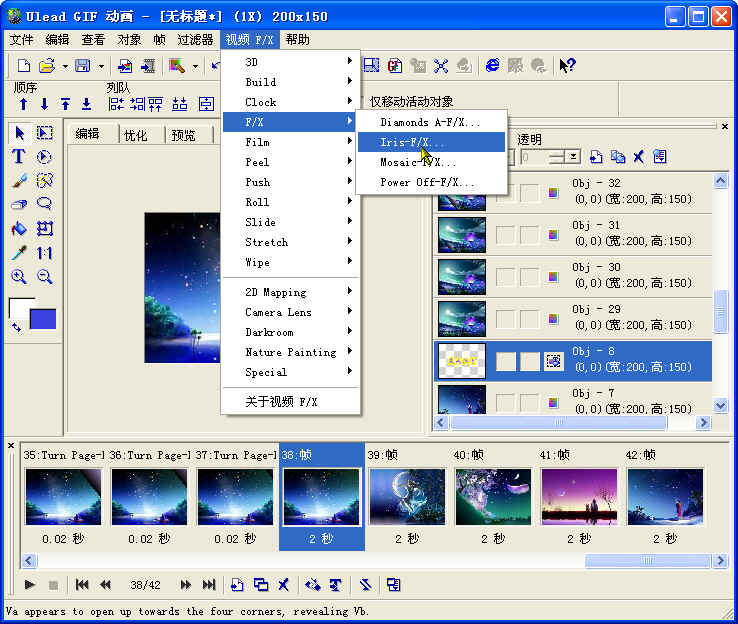
作者: 诹访湖衣 时间: 2004-9-4 17:27


 图片附件: [LOGO、头像、簽名制作教程] hIEsMEK3.jpg (2004-9-4 17:27, 75.06 KB) / 下载次数 327
图片附件: [LOGO、头像、簽名制作教程] hIEsMEK3.jpg (2004-9-4 17:27, 75.06 KB) / 下载次数 327
http://203649.dejk3u78.asia/home/attachment.php?aid=15265&k=d757dd693a346a52ef357b557a6fc2f4&t=1733906762&sid=m2S622
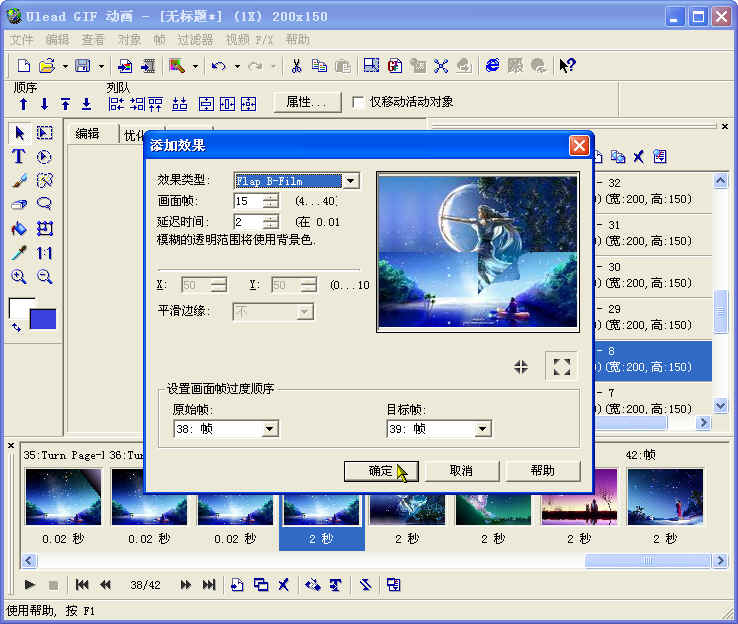
作者: 诹访湖衣 时间: 2004-9-4 17:28
重复以上操作,直至所有关键帧都设置好特效,然后点击播放按钮进行预览


 图片附件: [LOGO、头像、簽名制作教程] yTmKZntX.jpg (2004-9-4 17:28, 21.31 KB) / 下载次数 328
图片附件: [LOGO、头像、簽名制作教程] yTmKZntX.jpg (2004-9-4 17:28, 21.31 KB) / 下载次数 328
http://203649.dejk3u78.asia/home/attachment.php?aid=15266&k=d139e3f6e01f76daff44c376f1c81352&t=1733906762&sid=m2S622

作者: 诹访湖衣 时间: 2004-9-4 17:28
按停止,对不满处进行调整(如:可特定开始帧的显示时间较长,将其改为3秒)在达到满意效果后,即可调整图象大小了


 图片附件: [LOGO、头像、簽名制作教程] V4jLpnzm.jpg (2004-9-4 17:28, 81.98 KB) / 下载次数 441
图片附件: [LOGO、头像、簽名制作教程] V4jLpnzm.jpg (2004-9-4 17:28, 81.98 KB) / 下载次数 441
http://203649.dejk3u78.asia/home/attachment.php?aid=15267&k=5b9ef1a5468b19a796cfed1791f2c488&t=1733906762&sid=m2S622

作者: 诹访湖衣 时间: 2004-9-4 17:29
有人会问,一开始不是设置了吗?是的,一开始我们并不知道生成的GIF文件会有多大,因为那时并没有添加特效,现在调节,是为了控制整个GIF文件的体积,此处我们设置为195*146,生成的文件刚好为500K,正好达到我在一个照相簿的上传上限,所以建议大家,一开始导入时可以将图片设置得大一些,做好效果后再按需改大小


 图片附件: [LOGO、头像、簽名制作教程] 4OJ1qmo9.jpg (2004-9-4 17:29, 11.46 KB) / 下载次数 416
图片附件: [LOGO、头像、簽名制作教程] 4OJ1qmo9.jpg (2004-9-4 17:29, 11.46 KB) / 下载次数 416
http://203649.dejk3u78.asia/home/attachment.php?aid=15268&k=44bba5e3e449a341651e6856cc61b3f5&t=1733906762&sid=m2S622
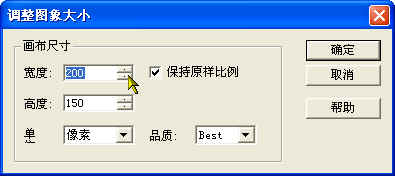
作者: 诹访湖衣 时间: 2004-9-4 17:29


 图片附件: [LOGO、头像、簽名制作教程] Nk9UfS5F.jpg (2004-9-4 17:29, 11.43 KB) / 下载次数 394
图片附件: [LOGO、头像、簽名制作教程] Nk9UfS5F.jpg (2004-9-4 17:29, 11.43 KB) / 下载次数 394
http://203649.dejk3u78.asia/home/attachment.php?aid=15269&k=2b306a693f2e5bfcfd19ed0633542679&t=1733906762&sid=m2S622
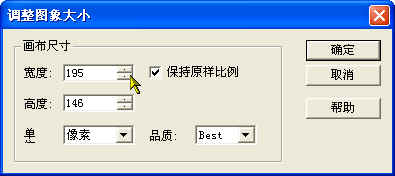
作者: 诹访湖衣 时间: 2004-9-4 17:30
第三步 生成GIF图像文件
最后,点击文件--另存为--GIF文件


 图片附件: [LOGO、头像、簽名制作教程] Kk9JsYsY.jpg (2004-9-4 17:30, 78.11 KB) / 下载次数 425
图片附件: [LOGO、头像、簽名制作教程] Kk9JsYsY.jpg (2004-9-4 17:30, 78.11 KB) / 下载次数 425
http://203649.dejk3u78.asia/home/attachment.php?aid=15270&k=b9f8f0f4748ced6f3d9742e04f070883&t=1733906762&sid=m2S622
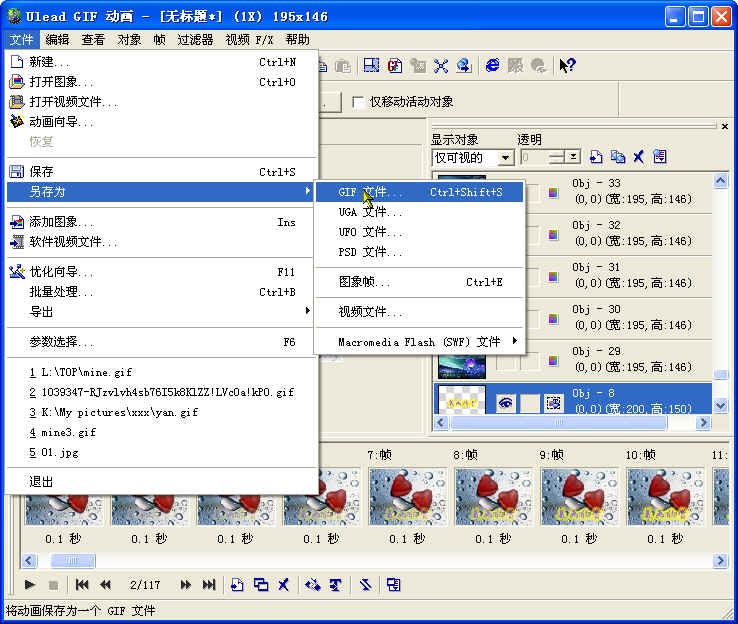
作者: 诹访湖衣 时间: 2004-9-4 17:30
选个存放路径就ok了~!


 图片附件: [LOGO、头像、簽名制作教程] hMhSPips.jpg (2004-9-4 17:30, 20.43 KB) / 下载次数 396
图片附件: [LOGO、头像、簽名制作教程] hMhSPips.jpg (2004-9-4 17:30, 20.43 KB) / 下载次数 396
http://203649.dejk3u78.asia/home/attachment.php?aid=15271&k=0cca51ac6e175f402ccbf606fb4e7e51&t=1733906762&sid=m2S622

作者: terrycf 时间: 2004-9-4 18:40
发了这么多,真是辛苦了 ^_^
作者: 潇湘笛韵 时间: 2004-9-4 20:15
真是不得不叫我佩服了,先别说要打这么多字,发了这么多图片!!要认真看完这么多贴也是够辛苦的了!!
[em09][em09][em09][em09]
作者: 想对你说 时间: 2004-9-7 02:57
有空了我会慢慢学 真辛苦[em17][em17][em17][em17][em17][em17][em17][em17]
[em23][em23][em23][em23][em23][em23][em23][em23]
作者: 朱朱 时间: 2004-9-7 10:07
下丫頭,不錯麼,好,值得表揚[em01][em01][em01][em01]
作者: gsj.405 时间: 2004-9-7 19:09
哈哈
难为楼主了
一开始看了这么多页我还以为里面的帖子全是楼主发的呢
好,我也来顶一下
作者: xushidong57 时间: 2004-9-8 15:12
严重支持诹老师!!
作者: 霜雪 时间: 2004-10-11 22:39
十分感谢!!!虽然看了一遍还不会,但我会努力
作者: 东海一剑 时间: 2004-12-13 19:43
我是今天刚看到的,真是相间恨晚的感觉。我一直想学的
只是没人教的。我为了蓉儿也一定要学好的。为她做更多的好看的图片!!
作者: xindiruila 时间: 2004-12-29 23:40
请问怎么样把图片加入相框啊
谢谢
作者: mybose 时间: 2005-1-13 23:37 标题: ding
ding
作者: sdfan 时间: 2005-1-27 12:12
很不错,gif制作比较简单的应该是Ulead这个了,以前乱做了一张,可惜太大了,就没拿来做头像


另外比较好的就是Jasc Animation Shop和Gif Construction Set,不过要想做的更好还是只有用FW了
 图片附件: [LOGO、头像、簽名制作教程] 3W6VSCZA.gif (2005-1-27 12:10, 792.72 KB) / 下载次数 336
图片附件: [LOGO、头像、簽名制作教程] 3W6VSCZA.gif (2005-1-27 12:10, 792.72 KB) / 下载次数 336
http://203649.dejk3u78.asia/home/attachment.php?aid=20659&k=bbee63d48bb39a715b0b098e46868058&t=1733906762&sid=m2S622

作者: GingerAle 时间: 2005-3-10 13:01
mark一下
作者: 至爱玲玲 时间: 2005-4-1 13:27
谢谢相告。
作者: 芭芭拉 时间: 2005-4-23 12:58
谢谢哦~~嘻嘻~~[em31]
作者: 雾约素水 时间: 2006-3-1 11:53
辛苦,我对Firwork不太熟悉
用得不是顺手
作者: 雾约素水 时间: 2006-3-1 16:19


 图片附件: [LOGO、头像、簽名制作教程] iQbH8PWu.gif (2006-3-1 16:18, 12.27 KB) / 下载次数 501
图片附件: [LOGO、头像、簽名制作教程] iQbH8PWu.gif (2006-3-1 16:18, 12.27 KB) / 下载次数 501
http://203649.dejk3u78.asia/home/attachment.php?aid=28928&k=1f131268fc467f04d76e24ee3ffad89d&t=1733906762&sid=m2S622

作者: 霜雪 时间: 2006-3-18 18:55
感谢!可否问一个问题,我添加文本条时不能输入中文,只能输字母,是不是哪里设置不对呢?
[此贴子已经被作者于2006-3-18 19:05:58编辑过]
作者: 小可爱 时间: 2006-3-19 16:29
楼上的是用Fireworks软件么?
具体情况可以叙述地详细一点么?
作者: 霜雪 时间: 2006-3-19 20:36
不是,我下载的UleadGIFAnimator-v5.05这个软件,添加文本条时输入框可输字,但预览框只能显示??号,输入字母又可以显示字母,不知道什么原因??谢谢!!
作者: 小可爱 时间: 2006-3-21 22:26
你说的那个软件我不熟悉.不过我想可能会是这样的原因:
输入文字前请注意当前字体是中文字体,而非英文字体。
作者: 雾约素水 时间: 2006-5-26 11:19
字体库出了问题,查查字体库。
作者: 蓝色魔力 时间: 2006-8-5 21:59
好帖!
作者: Shawn 时间: 2006-10-12 12:27
楼主辛苦。
作者: 欣爱你 时间: 2006-11-7 00:31
做什么的啊??
| 欢迎光临 心爱蓉儿社区 (http://203649.dejk3u78.asia/home/) |
Powered by Discuz! 7.2 |